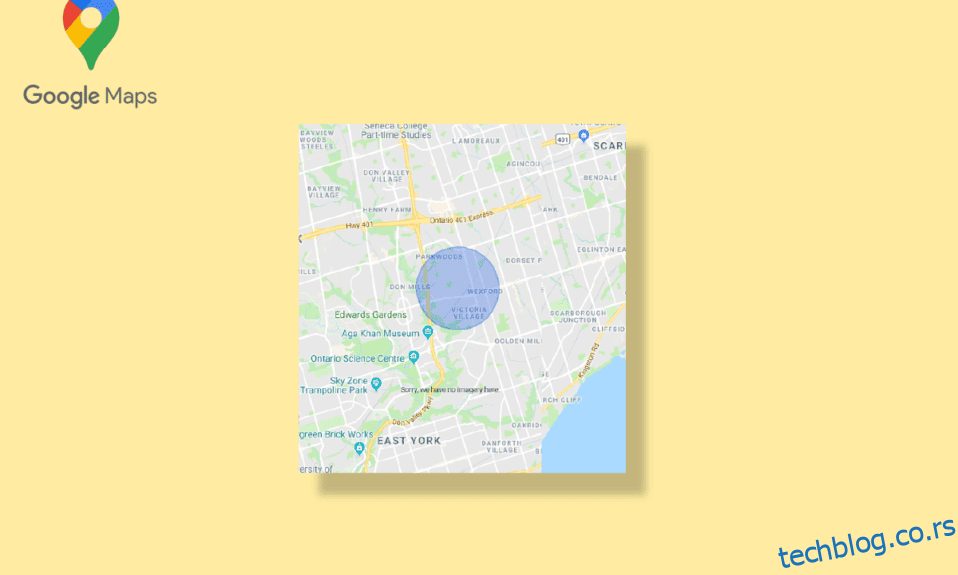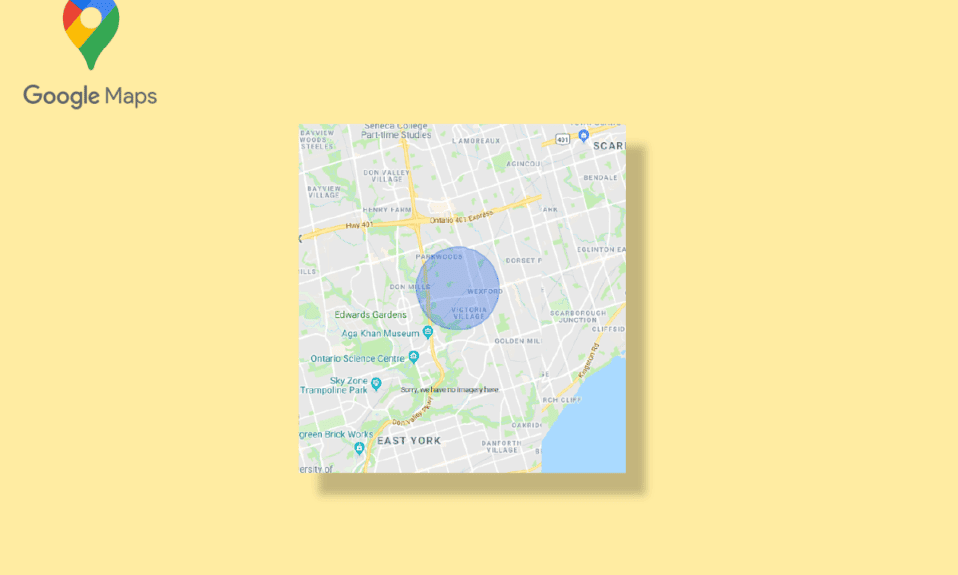
Гоогле мапе су постале једна од најпоузданијих апликација за навигацију. Једноставан је за употребу и може се користити и на десктопу и на мобилним уређајима. Корисницима пружа детаљне географске регионе и знаменитости широм света. Поред навигације пронађите и сателитске и ваздушне приказе локација. Гоогле мапе се сматрају јединим извором навигације, али ипак имају простора за побољшање јер им недостају одређене функције. Људи често проналазе начине да нацртају радијус вожње на Гоогле мапама. Гоогле мапе вам не дозвољавају да нацртате радијус у апликацији Гоогле мапе, али можете мерити растојање између две тачке. Међутим, можете додати круг на Гоогле мапе користећи друге методе које ћете даље прочитати у чланку.
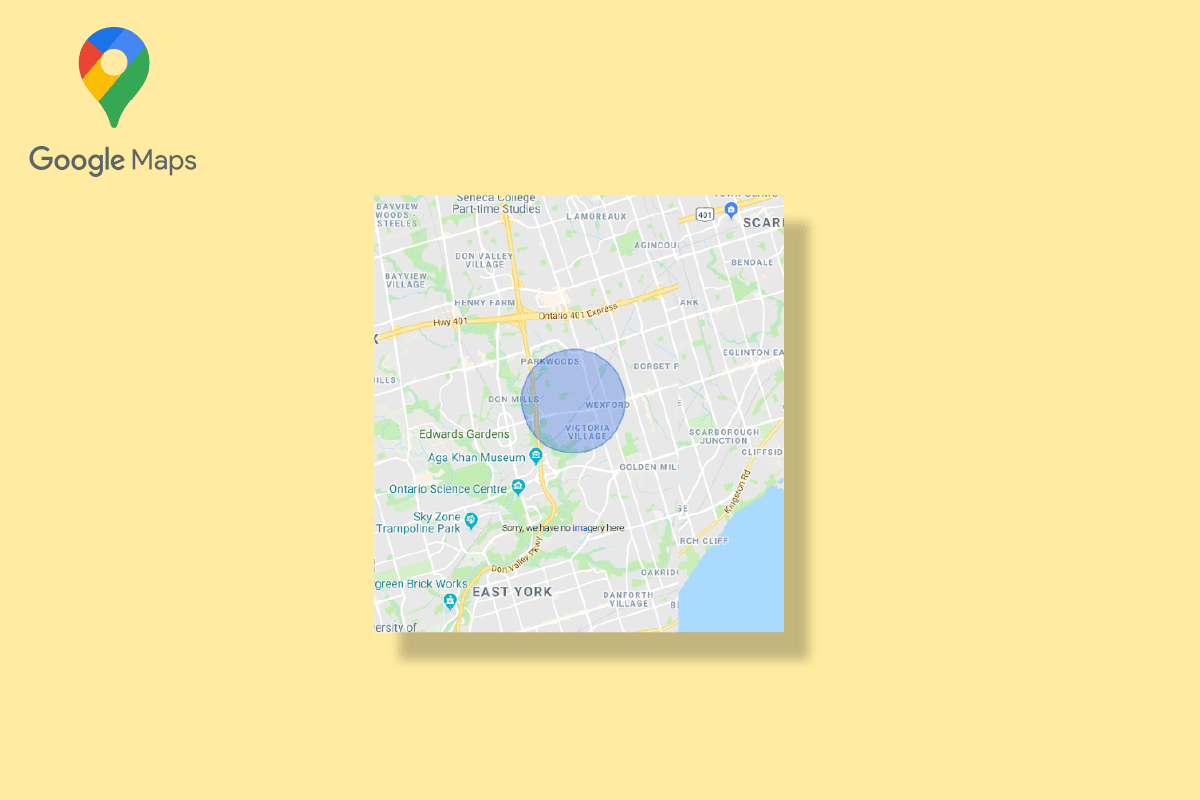
Преглед садржаја
Како нацртати радијус у апликацији Гоогле Мапс
Као што је горе поменуто, можете пронаћи само растојање између две дате тачке што значи да Гоогле мапе не подржавају функцију радијуса цртања. Не само на Гоогле мапама, не можете да нацртате радијус на Гоогле Земљи. Ипак, други начини се могу користити за цртање радијуса вожње Гоогле Мапс. Ове методе су наведене у наставку:
Метод 1: Користите Гоогле Мап Девелоперс
Коришћење Гоогле Мап Девелоперс је један од најлакших начина да додате круг у Гоогле мапе. Можете да пратите доле наведене кораке да бисте додали радијус на Гоогле мапе.
1. Посетите званични сајт програмера Гоогле мапа.
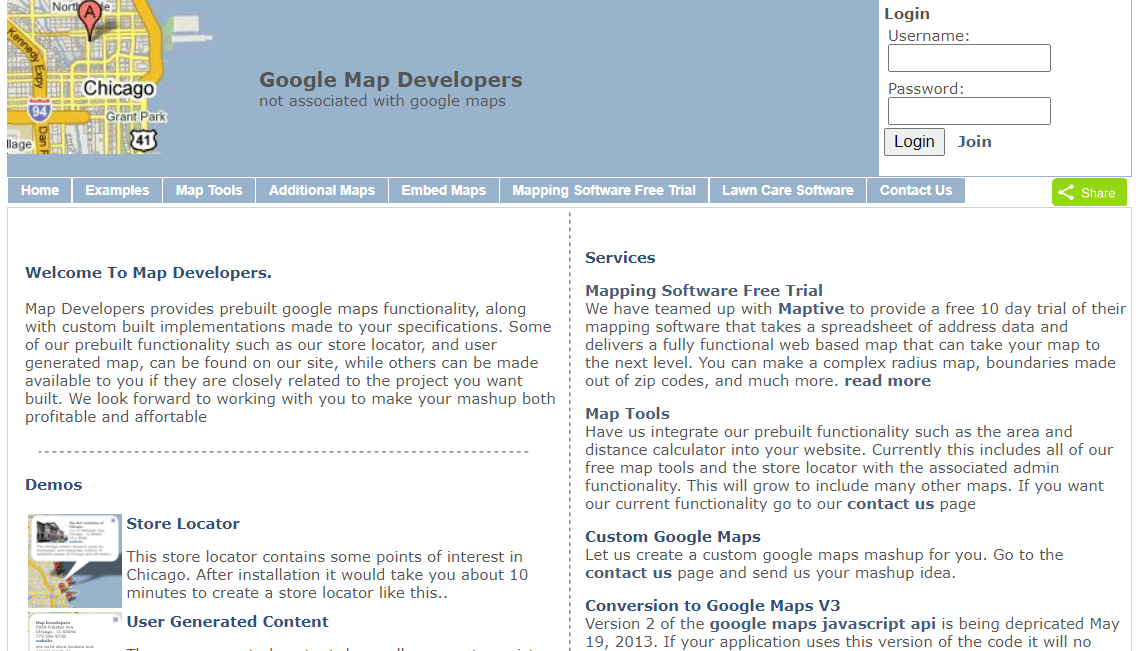
2. Кликните на Мап Тоолс.
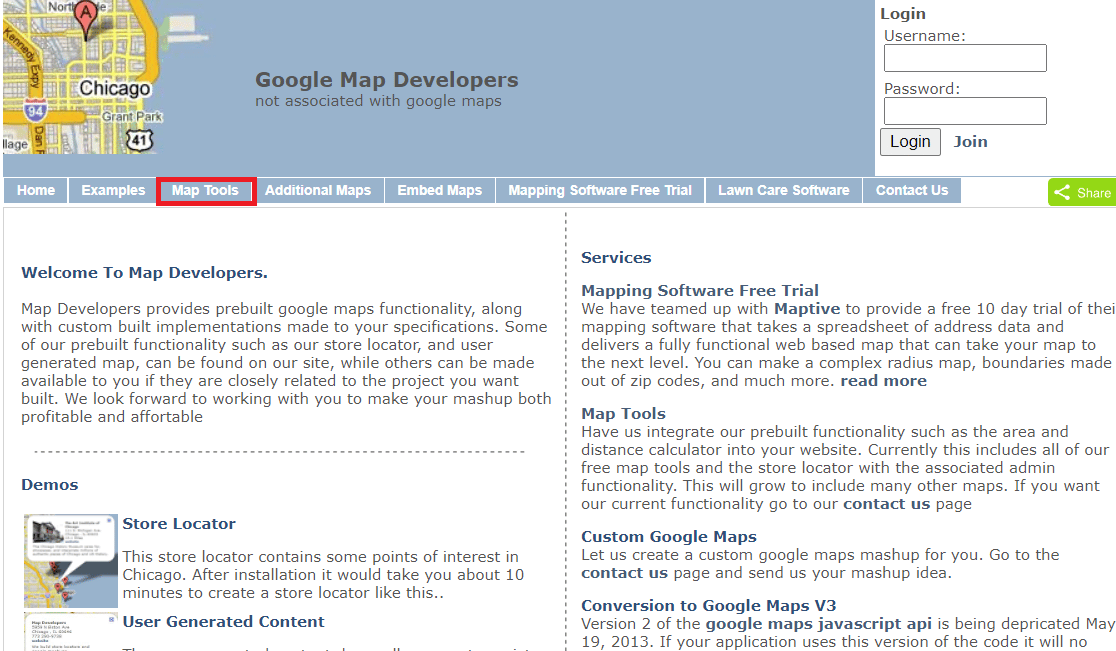
3. Кликните на Нацртај круг.
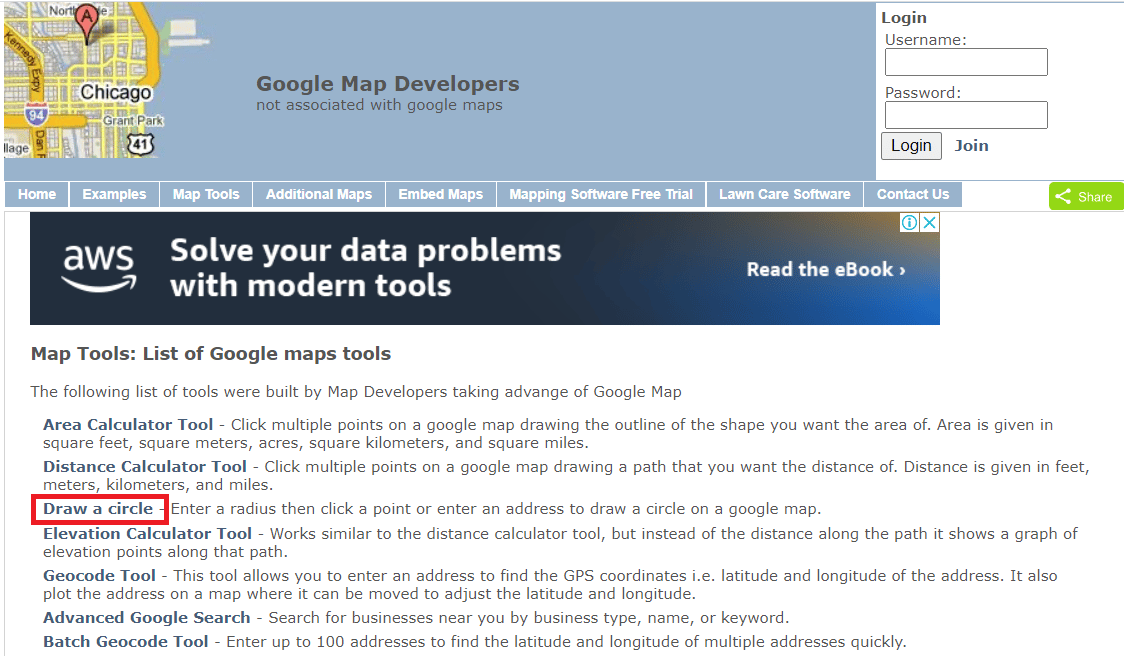
4. Унесите адресу у задати простор. На пример, написали смо Иеехав Јунцтион.
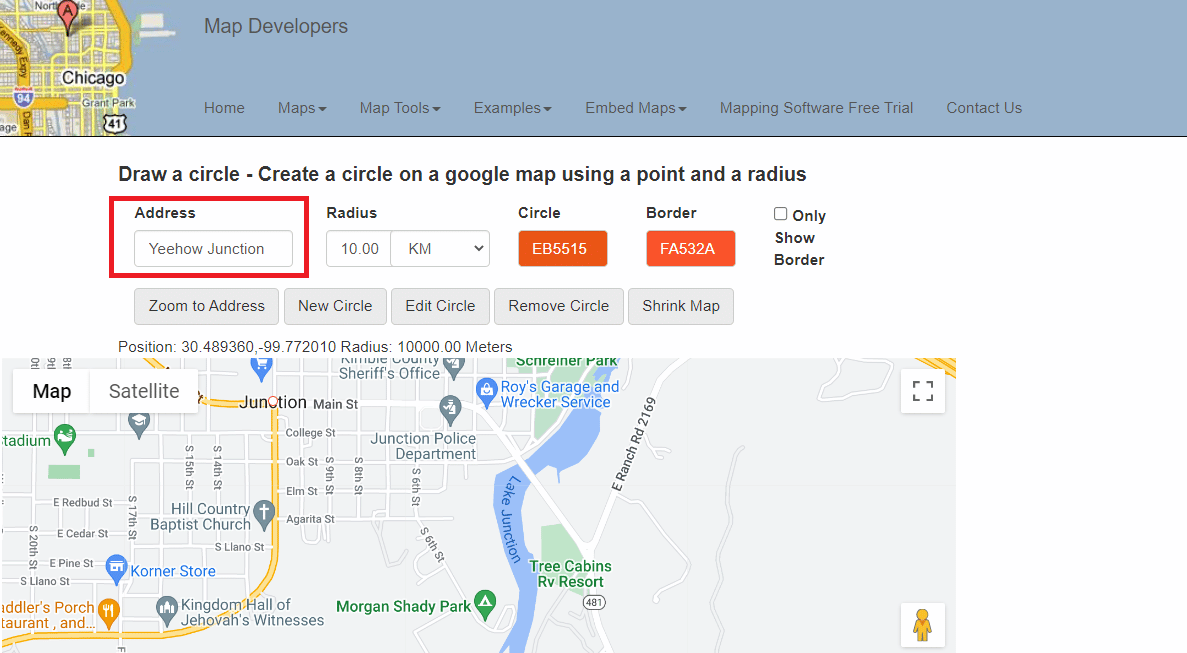
5. Изаберите јединицу за мерење удаљености радијуса.
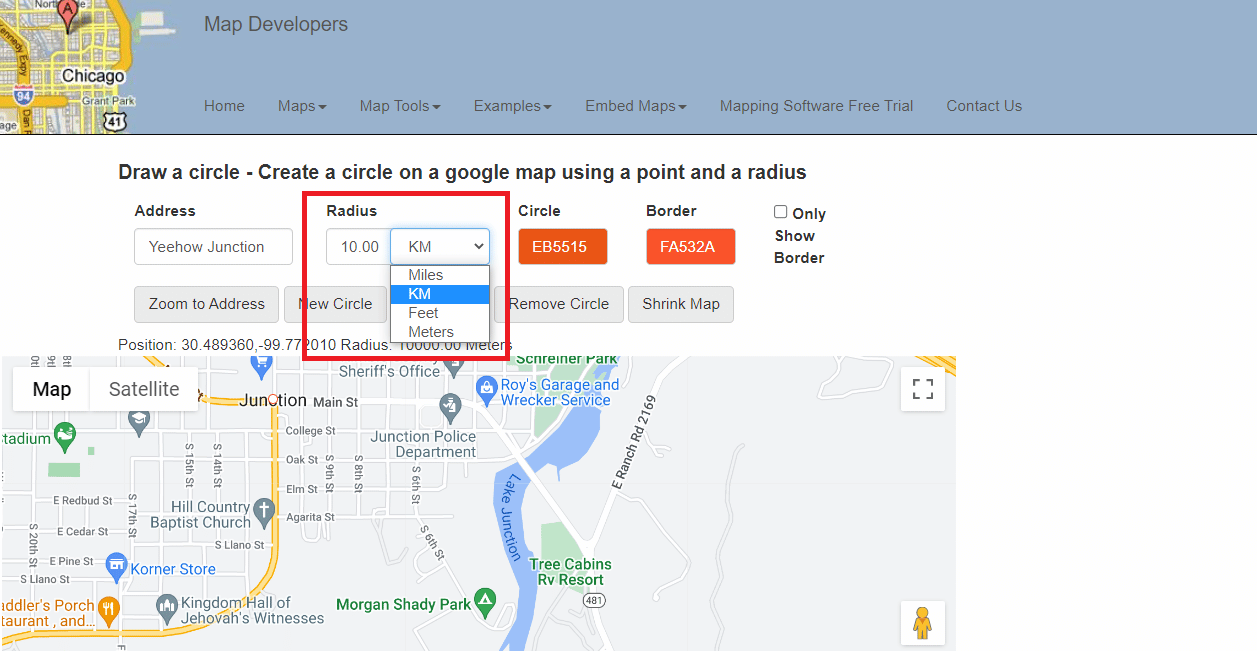
6. Изаберите и уредите боју радијуса.
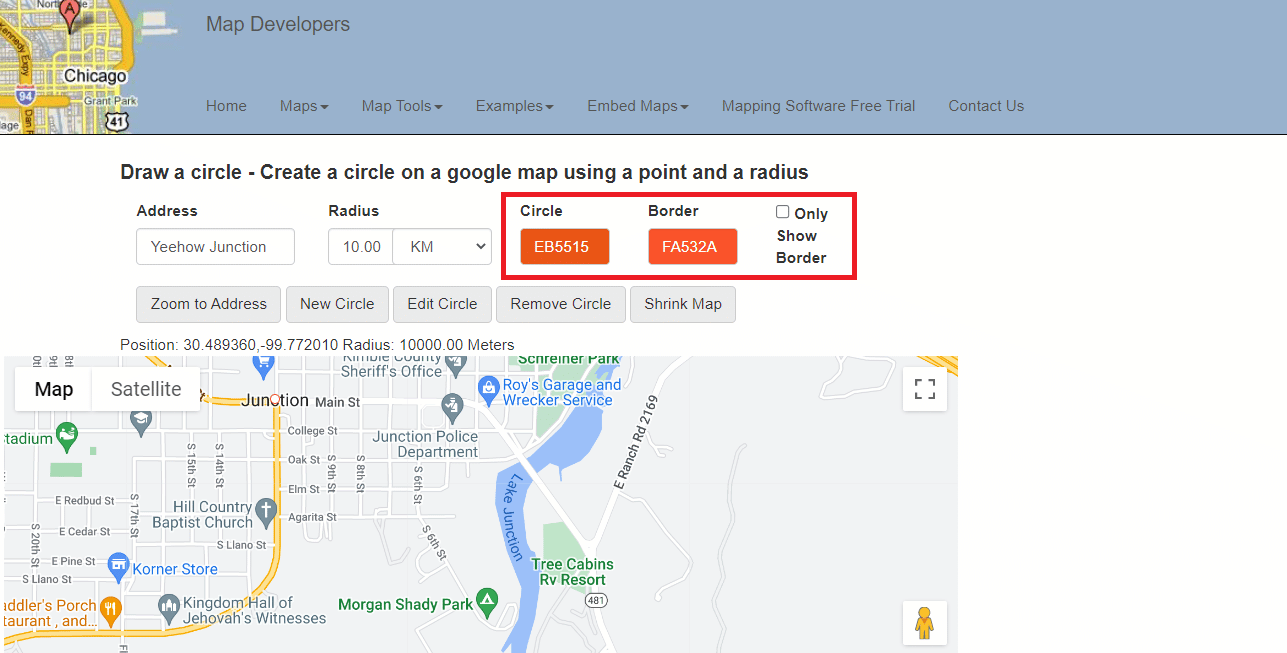
7. Кликните на опцију Зоом то Аддресс.
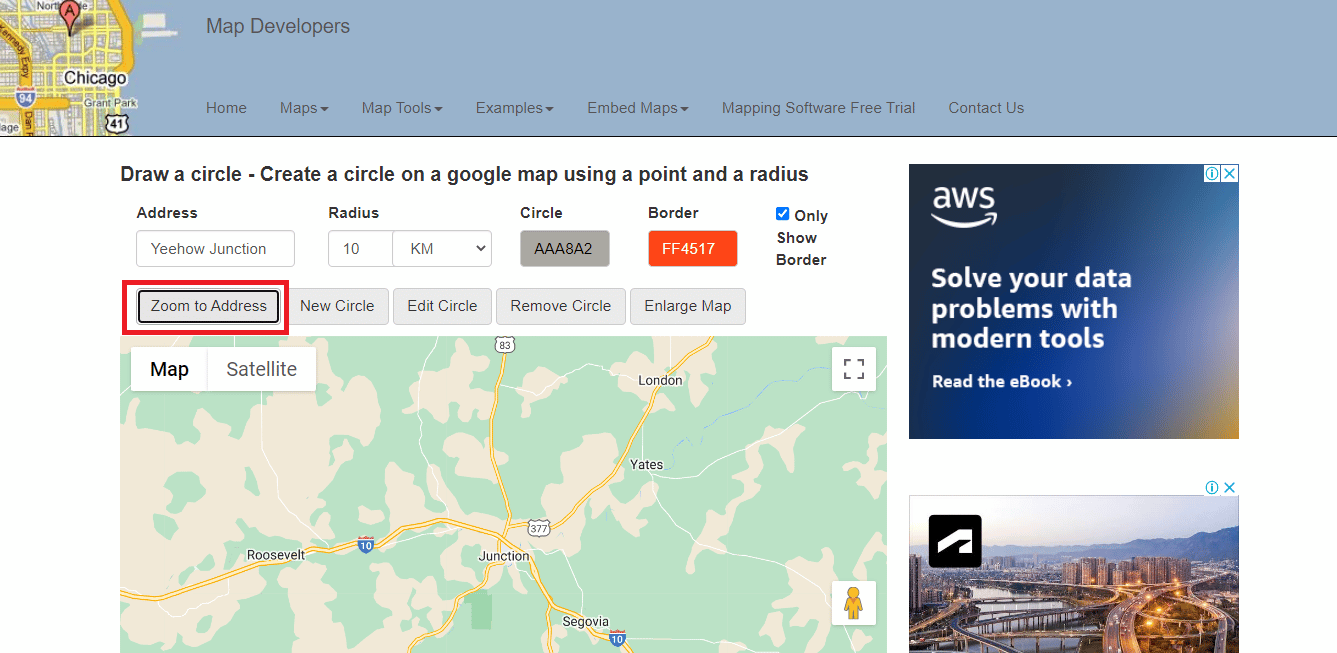
8. Кликните на опцију Нев Цирцле да додате радијус мапи.
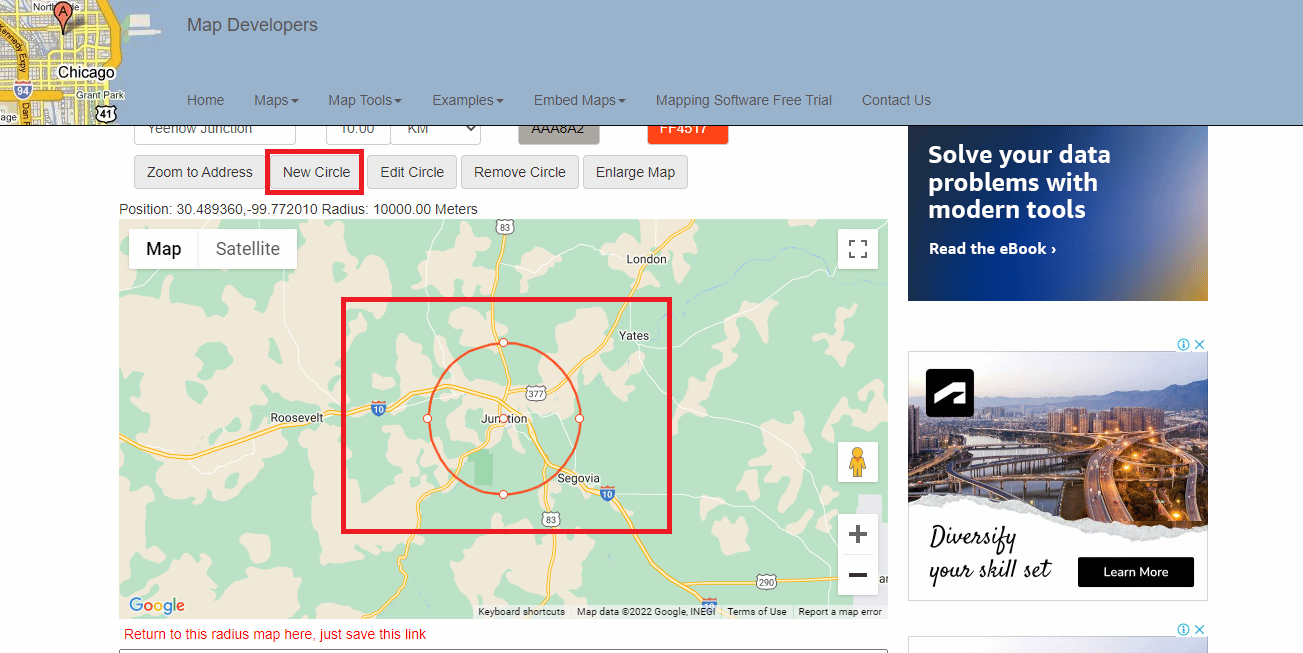
9. Кликните на икону за приказ преко целог екрана да видите мапу на целом екрану.
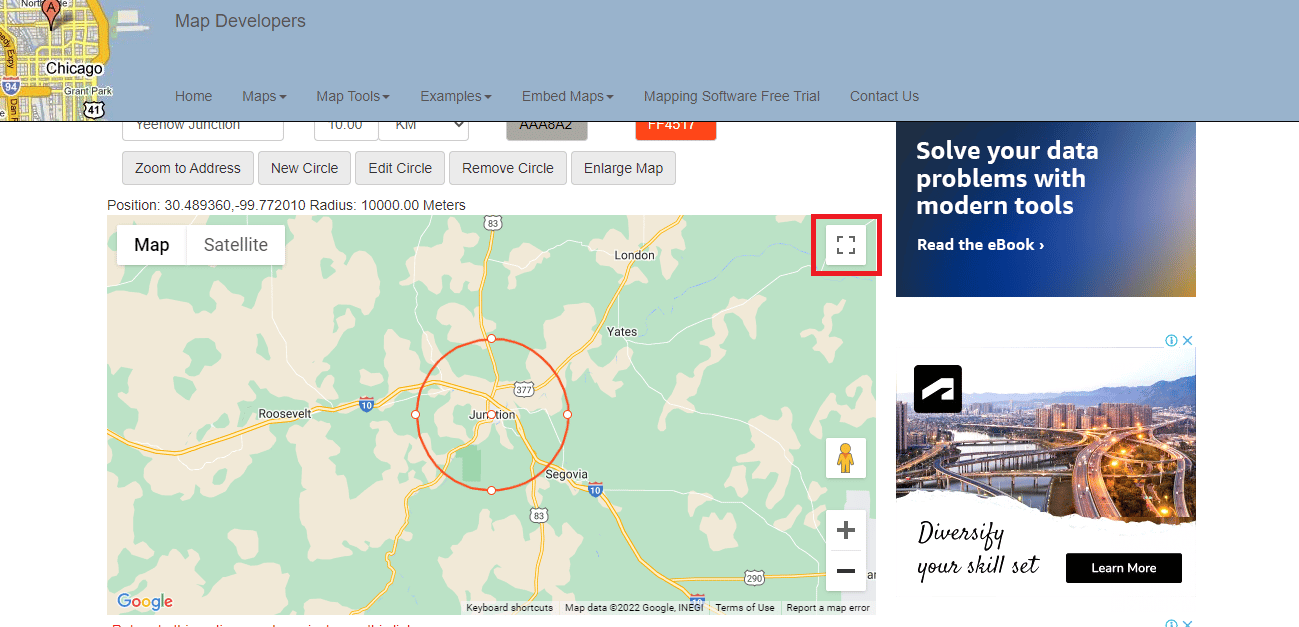
10. Можете направити снимак екрана карте радијуса и користити је по потреби.
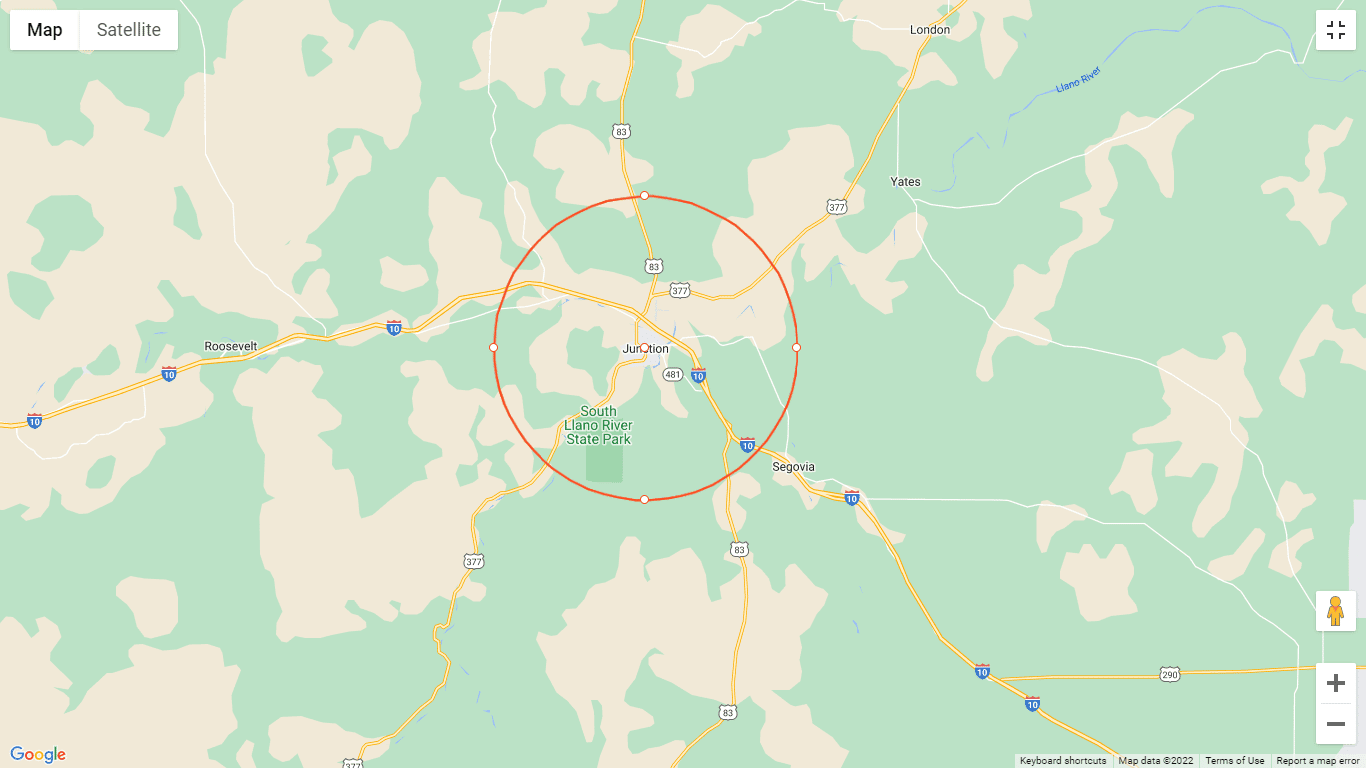
11. Померите се надоле да бисте сачували ову везу која ће вам омогућити да се вратите на мапу радијуса.
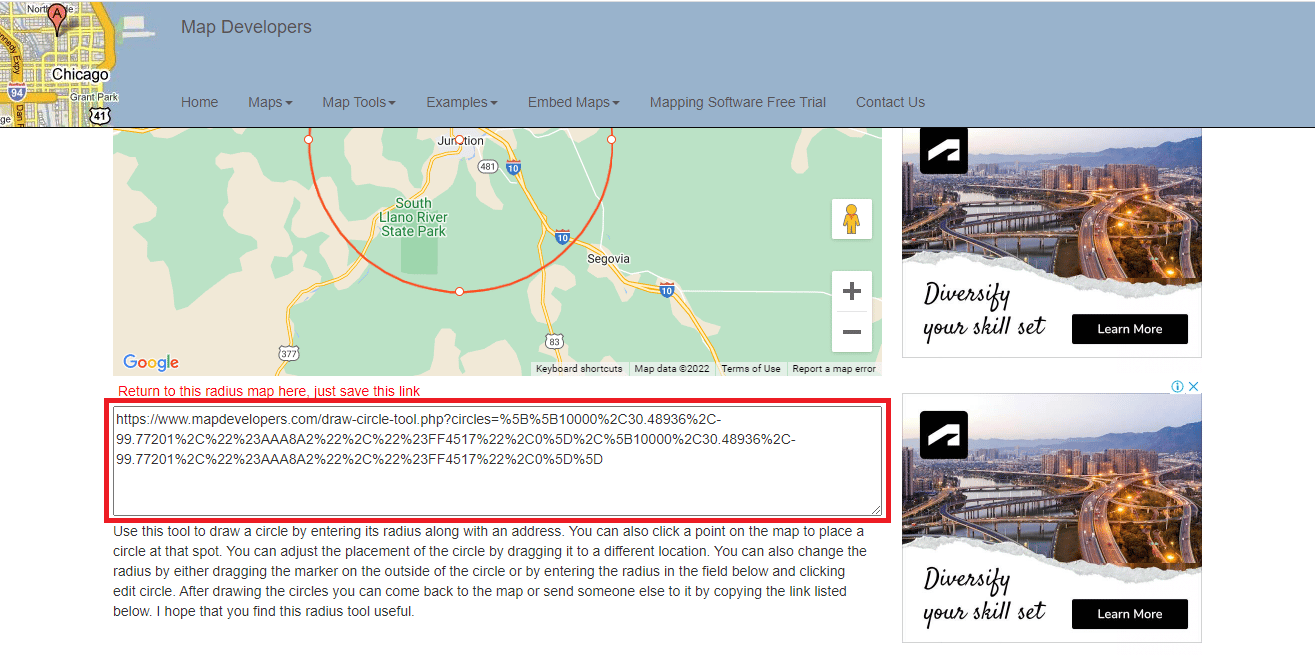
Метод 2: Користите КМЛ генератор кругова
КМЛ Цирцле Генератор је алатка за мапу радијуса која се може користити за додавање круга на Гоогле мапе. Коришћење такође може да користи ову алатку за цртање радијуса на Гоогле Земљи. Пратите доле наведене кораке да бисте научили како да користите КМЛ генератор кругова за цртање радијуса на Гоогле мапама.
1. Идите на Гоогле мапе.
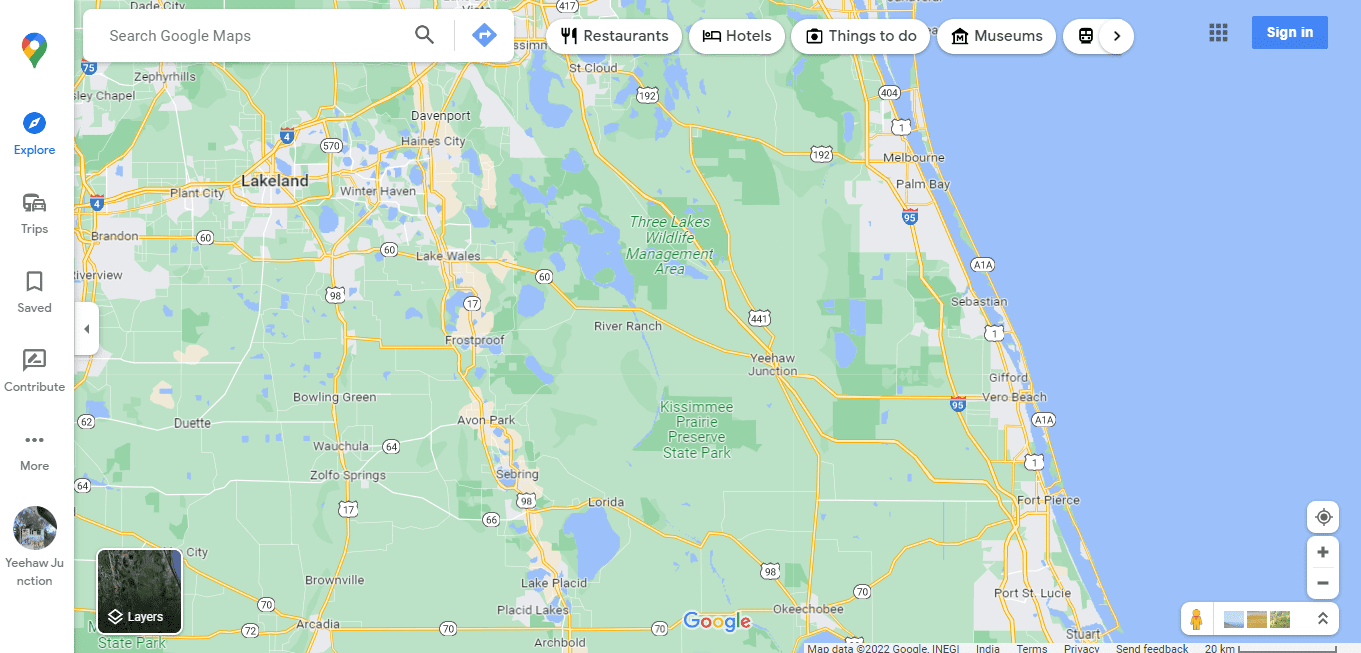
2. Кликните на опцију Још на левој страни екрана.
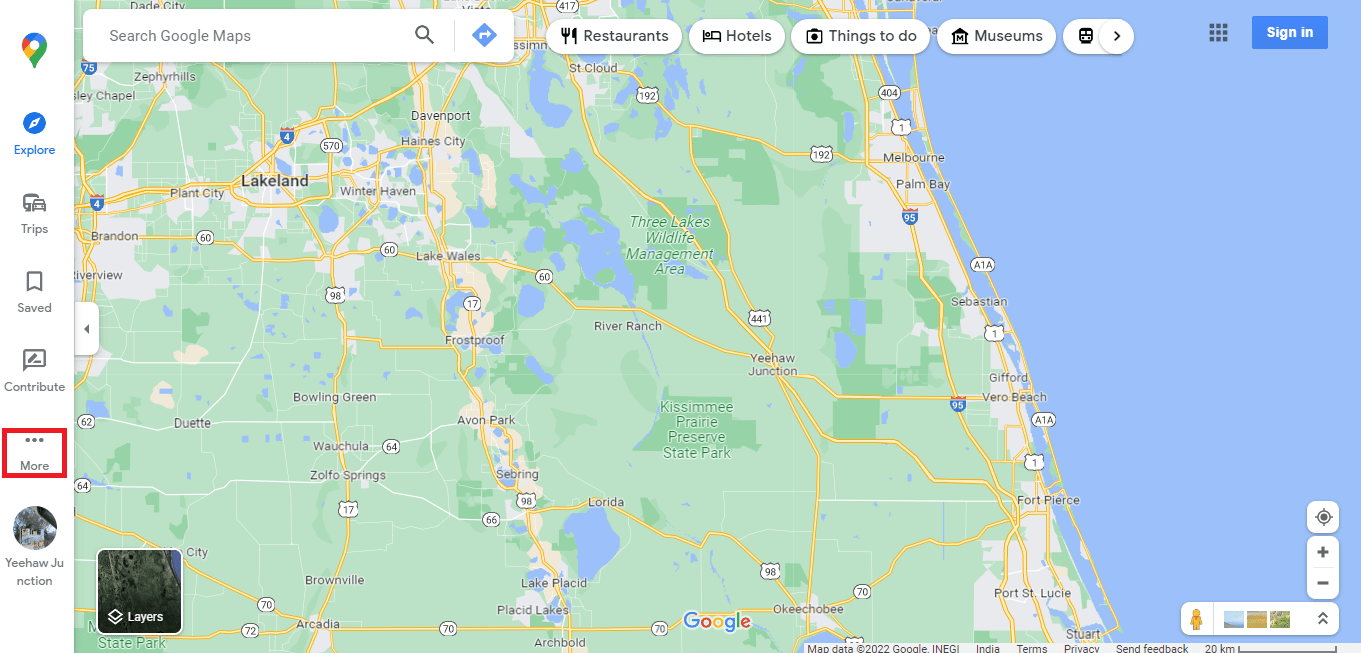
3. Кликните на Ваша места.

4. Кликните на МАПС.
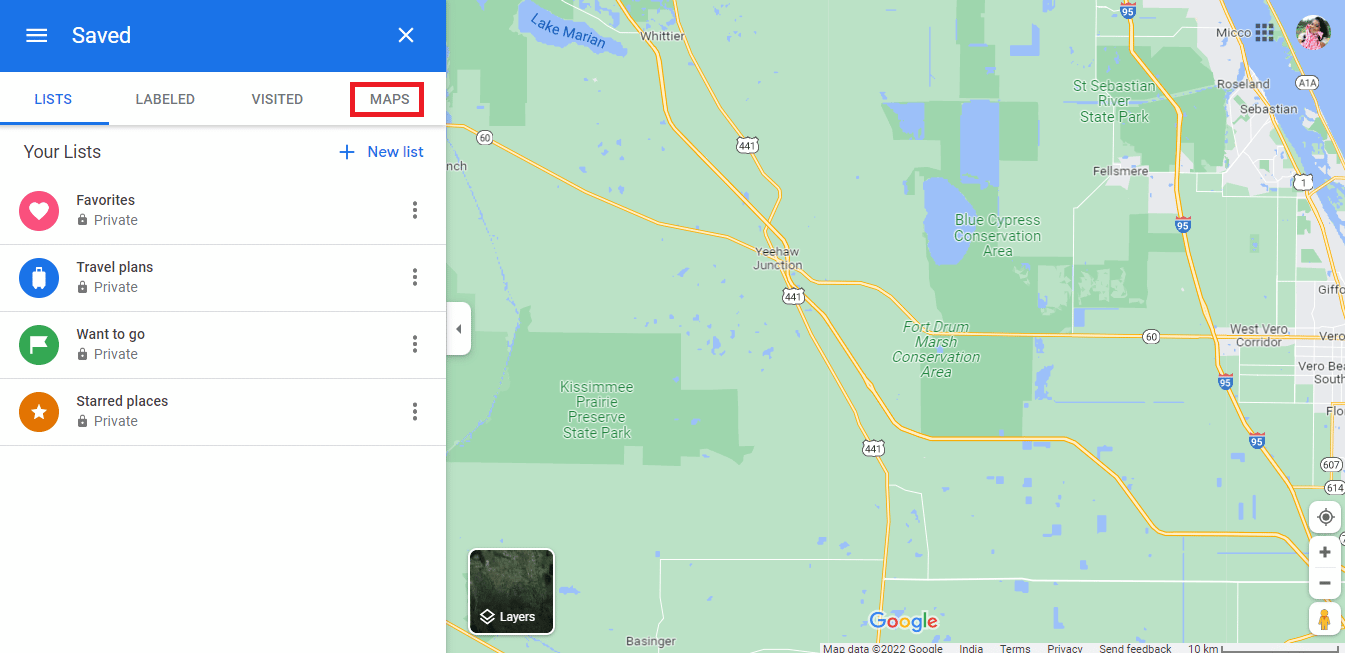
5. Кликните на КРЕИРАЈ МАПУ на левом дну екрана.
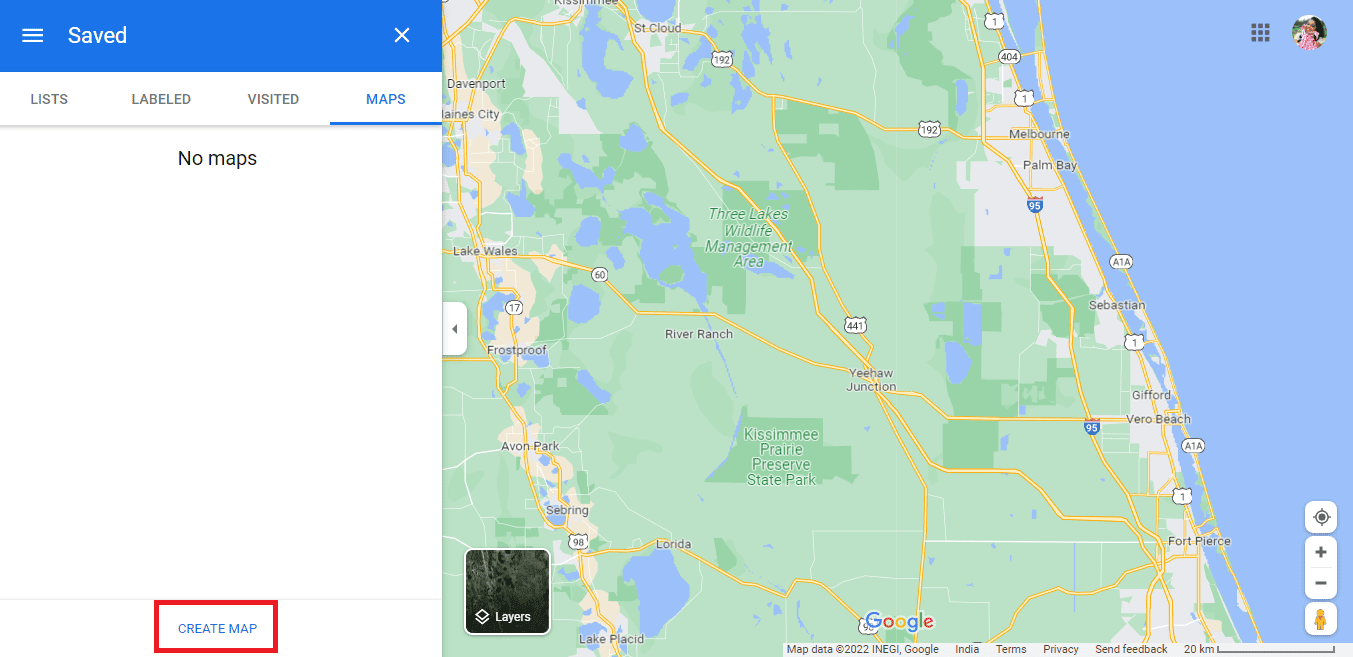
6. Мапа без назива ће се отворити у новој картици.
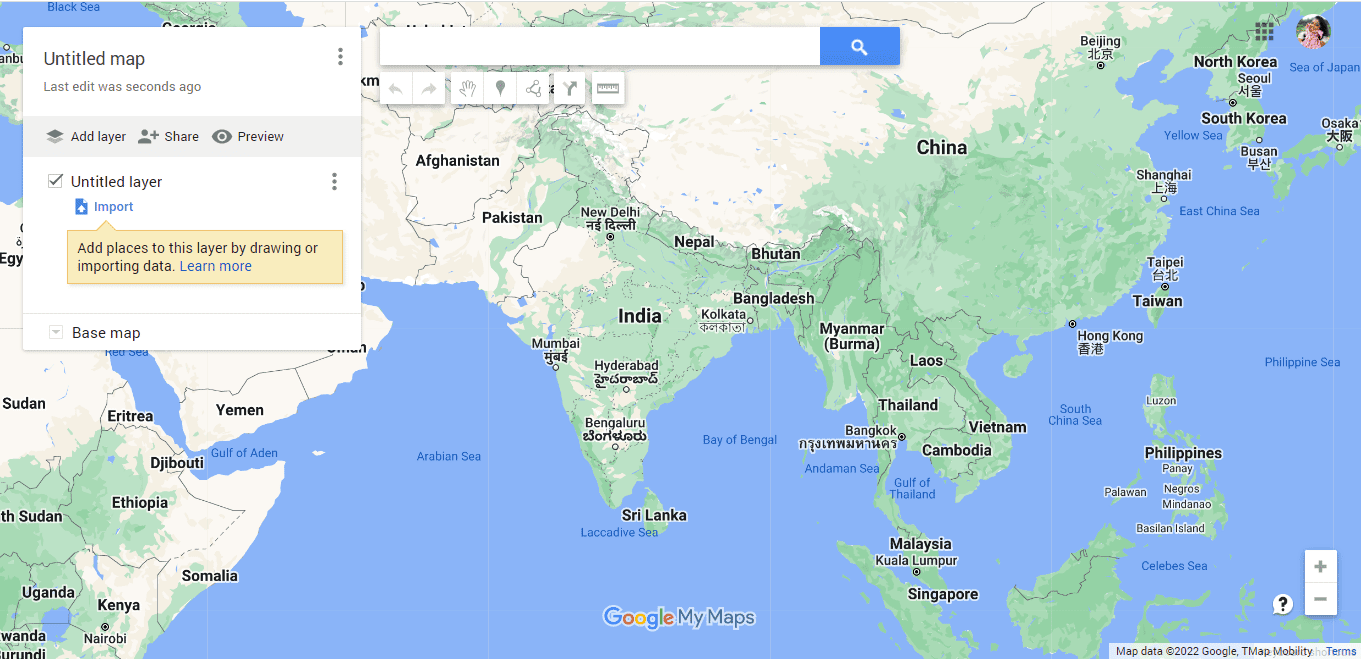
7. Унесите потребну адресу, а затим кликните на икону за претрагу.
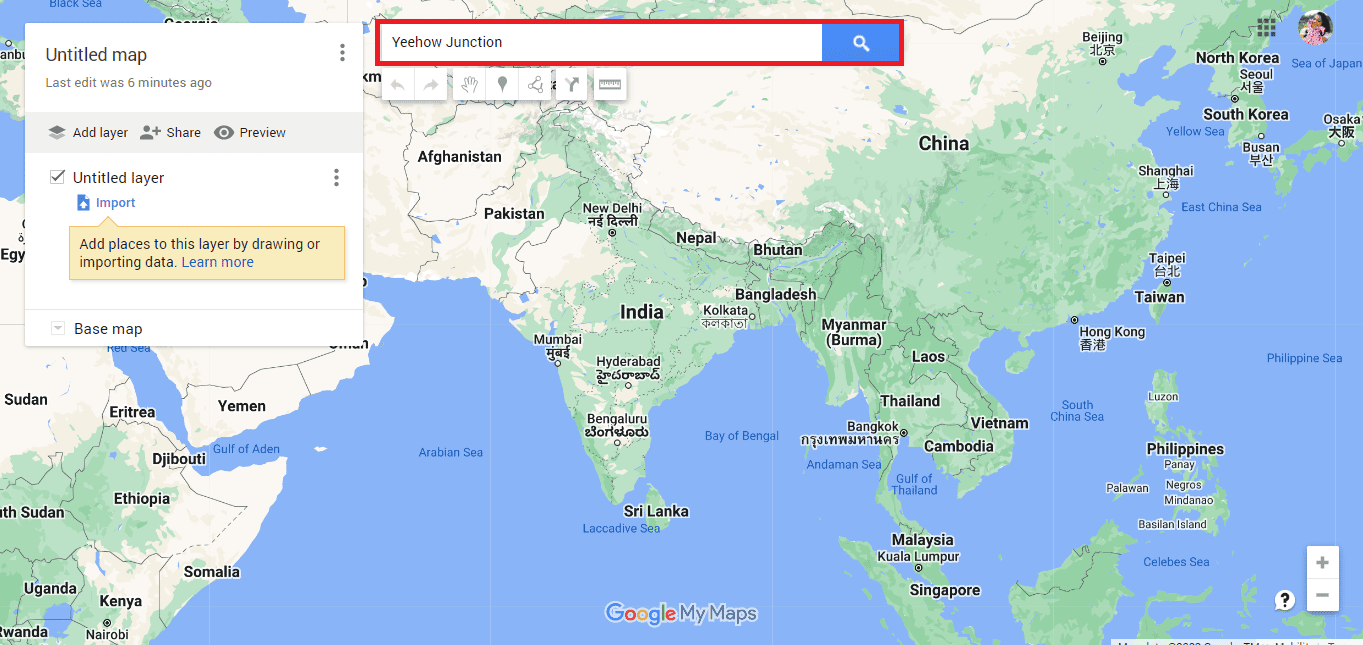
8. Кликните на Додај на мапу.
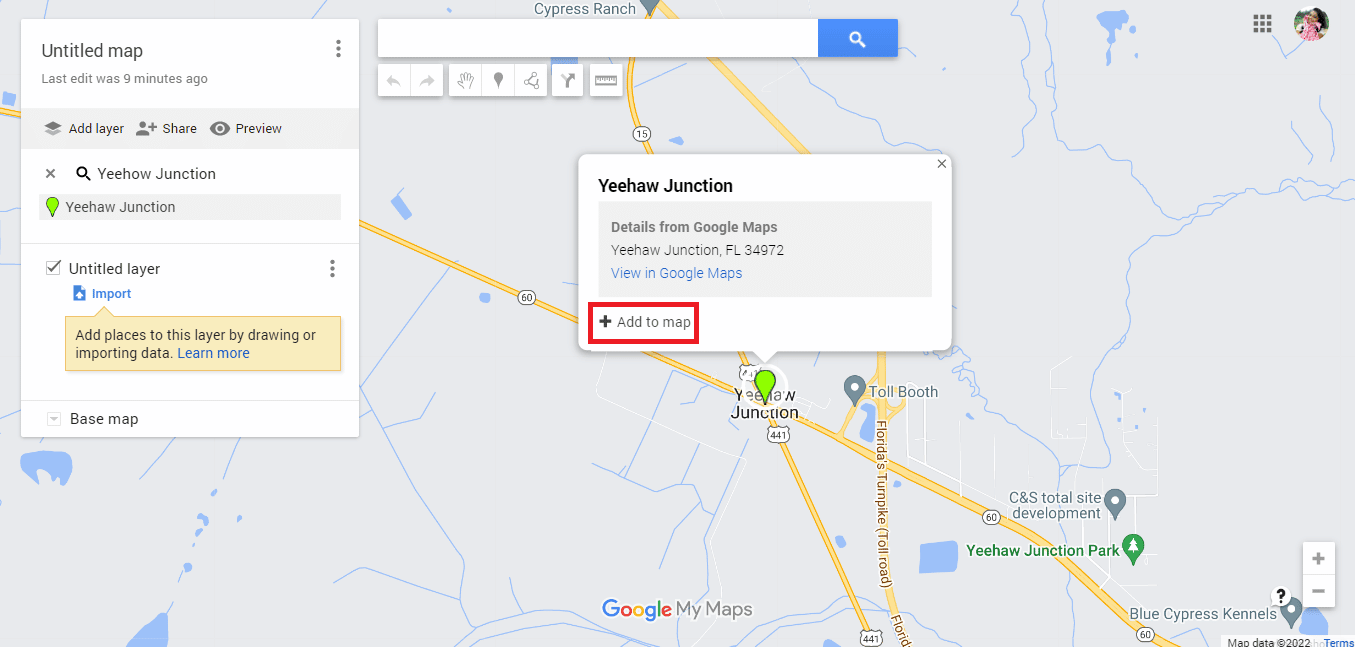
9. Наћи ћете географску ширину и дужину тражене адресе.
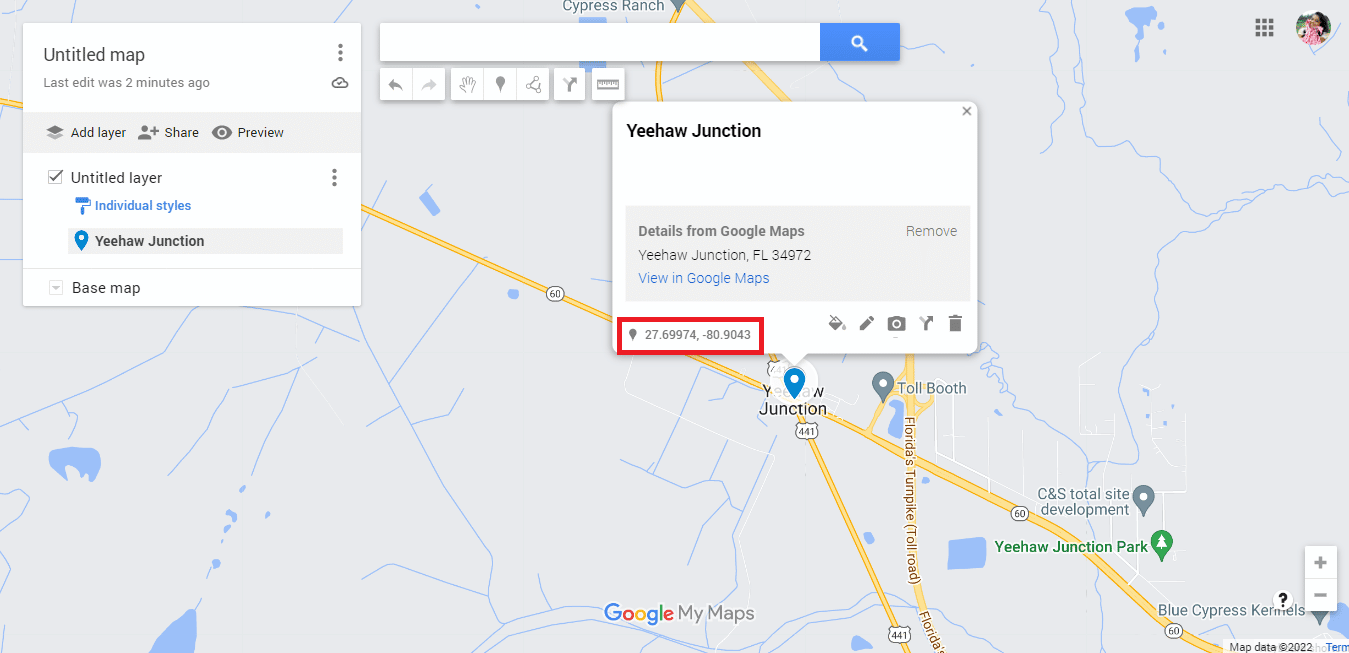
10. Идите на званични сајт КМЛ генератора кругова.
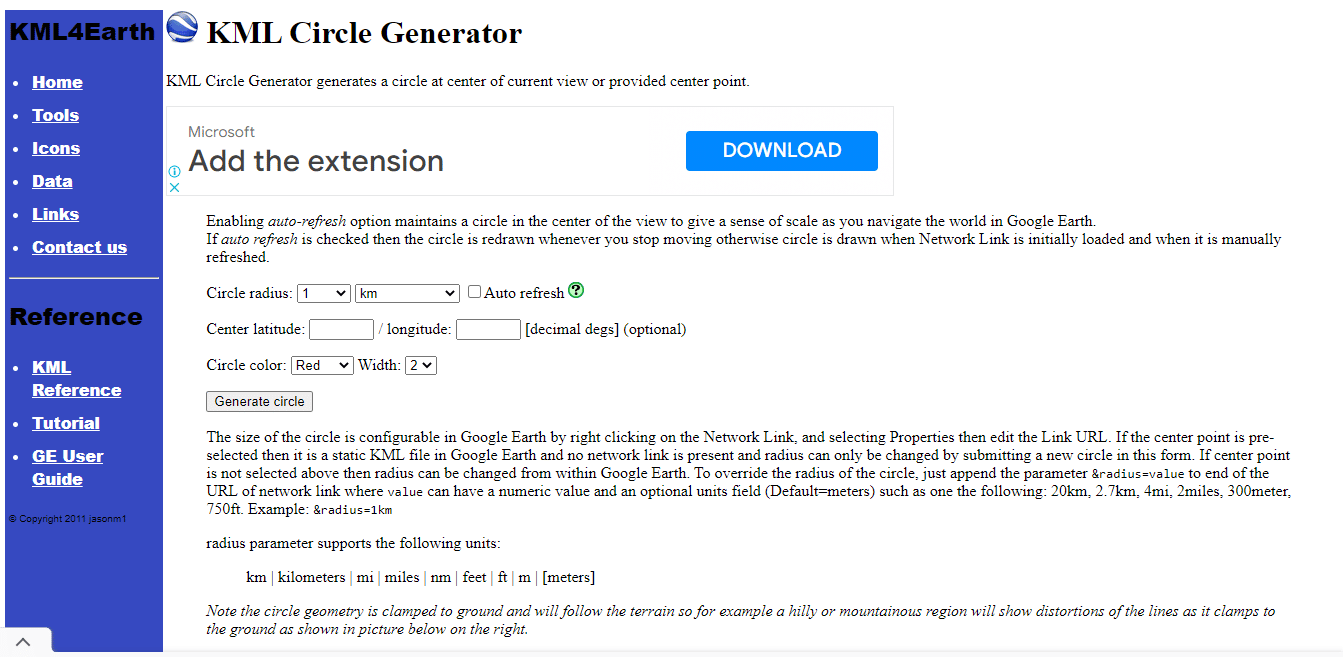
11. Уредите детаље радијуса круга према потреби.
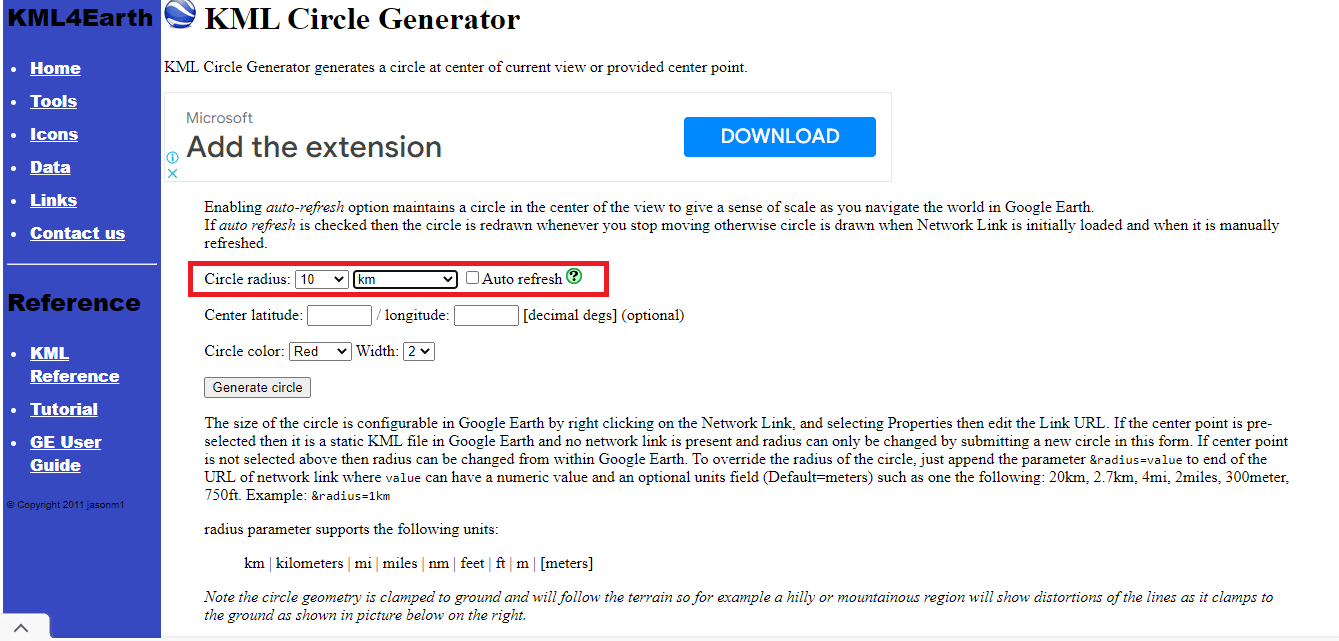
12. Копирајте и налепите детаље географске ширине и дужине са Гоогле мапа.
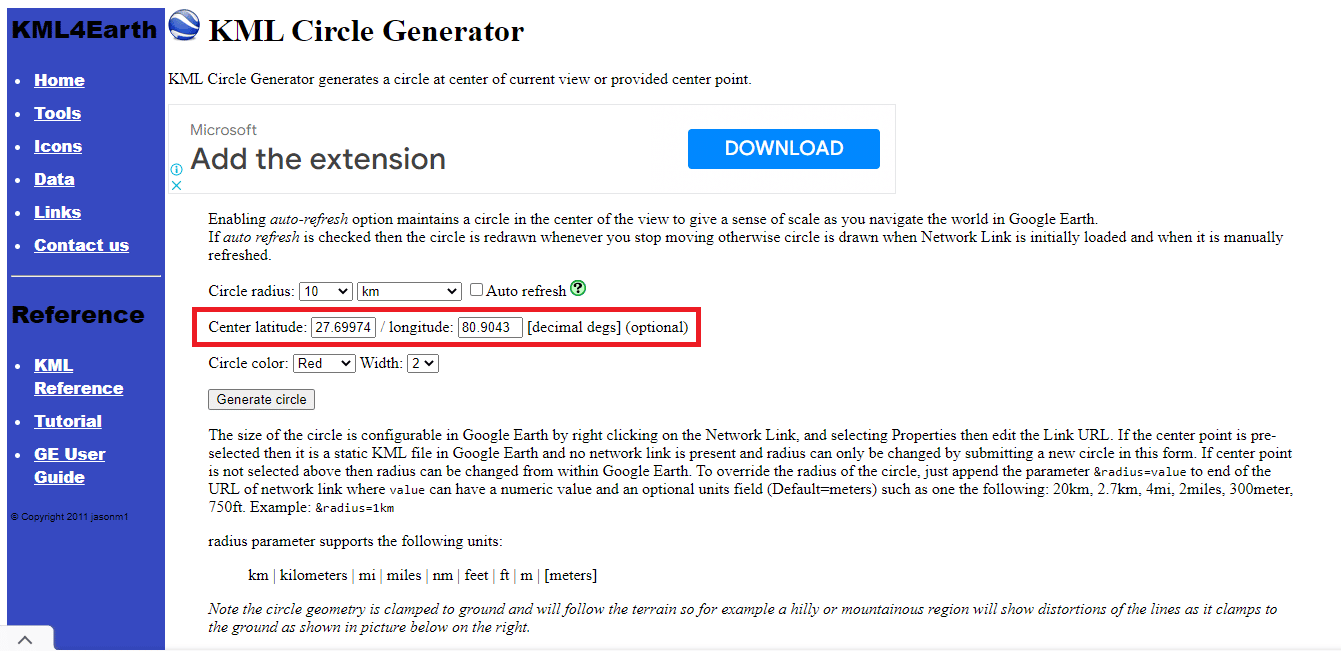
13. Уредите боју и ширину круга по жељи.
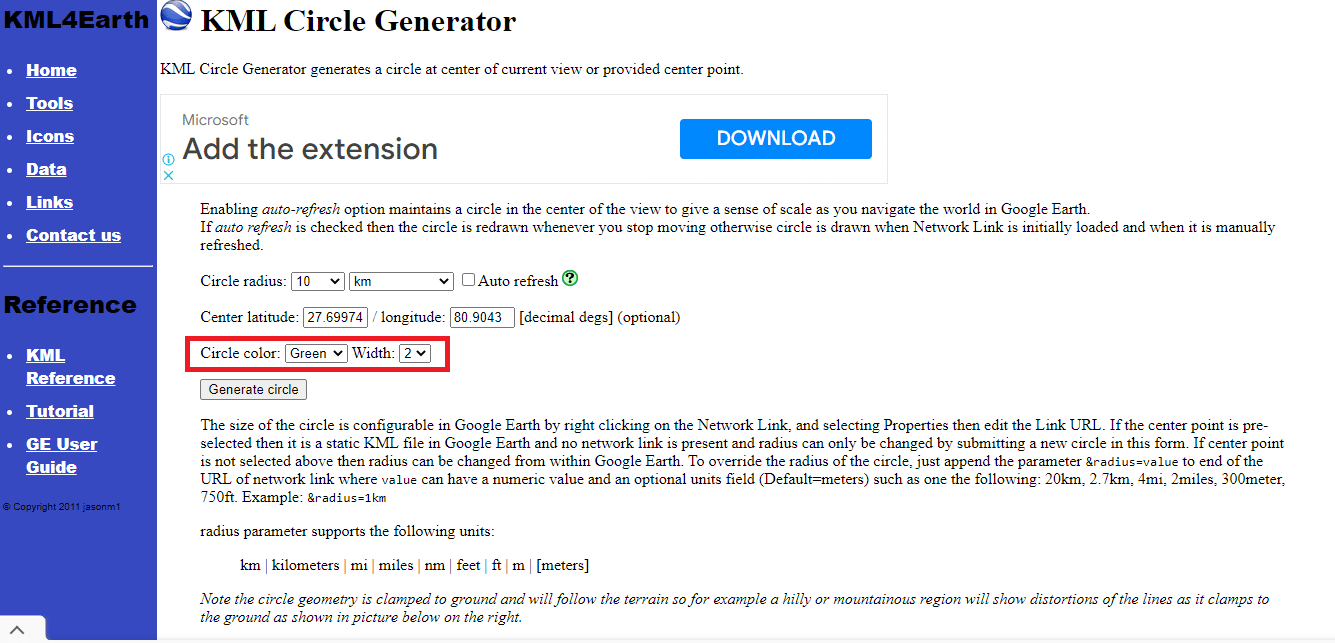
14. Кликните на Генериши круг.
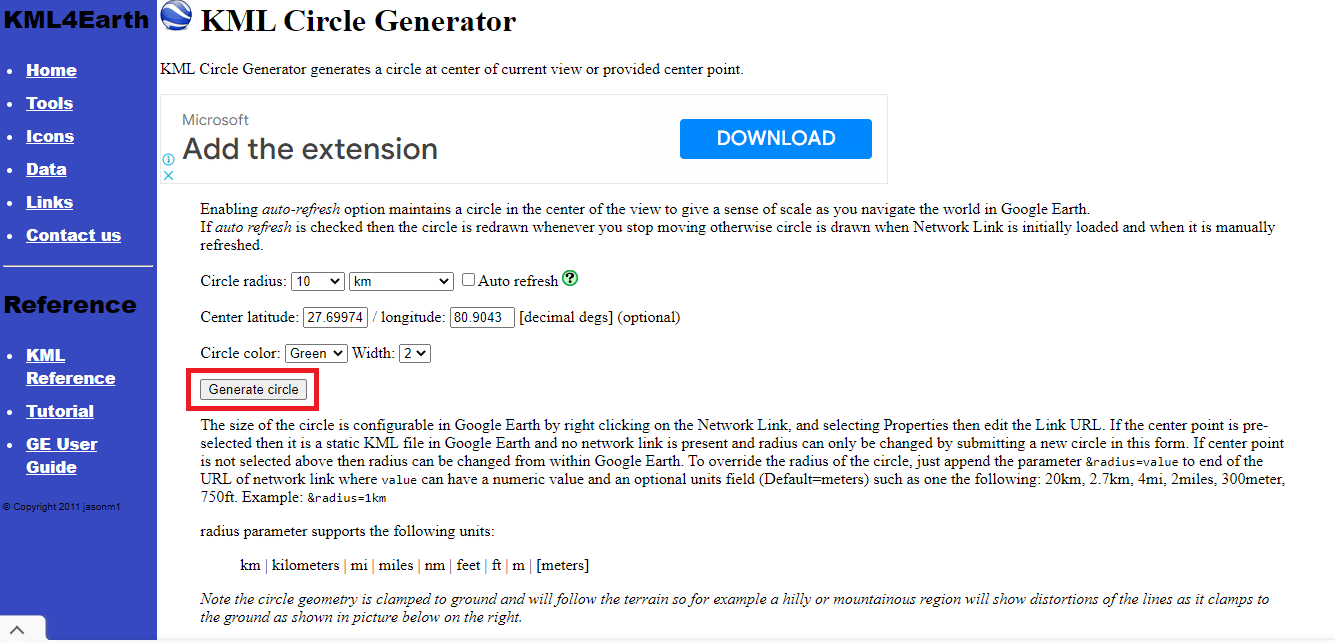
15. Преузет ће се датотека са именом цирцле.кмл.
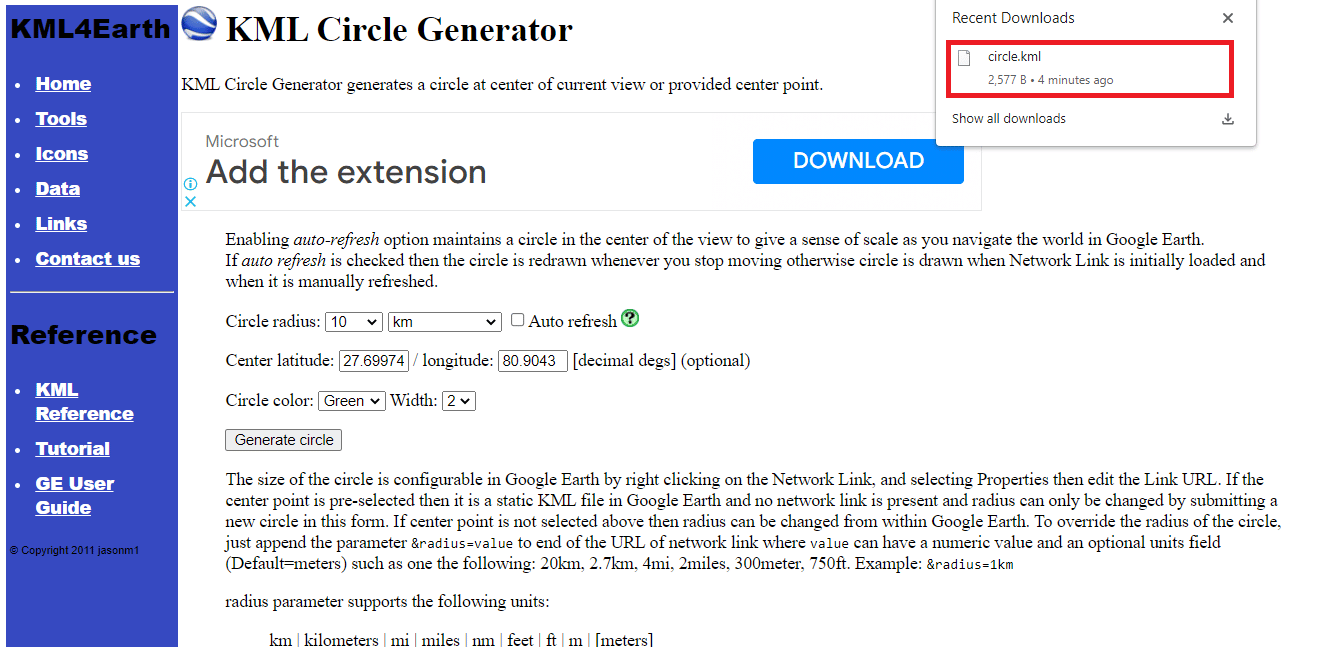
16. Вратите се на нову неименовану Гоогле мапу и кликните на Додај слој.
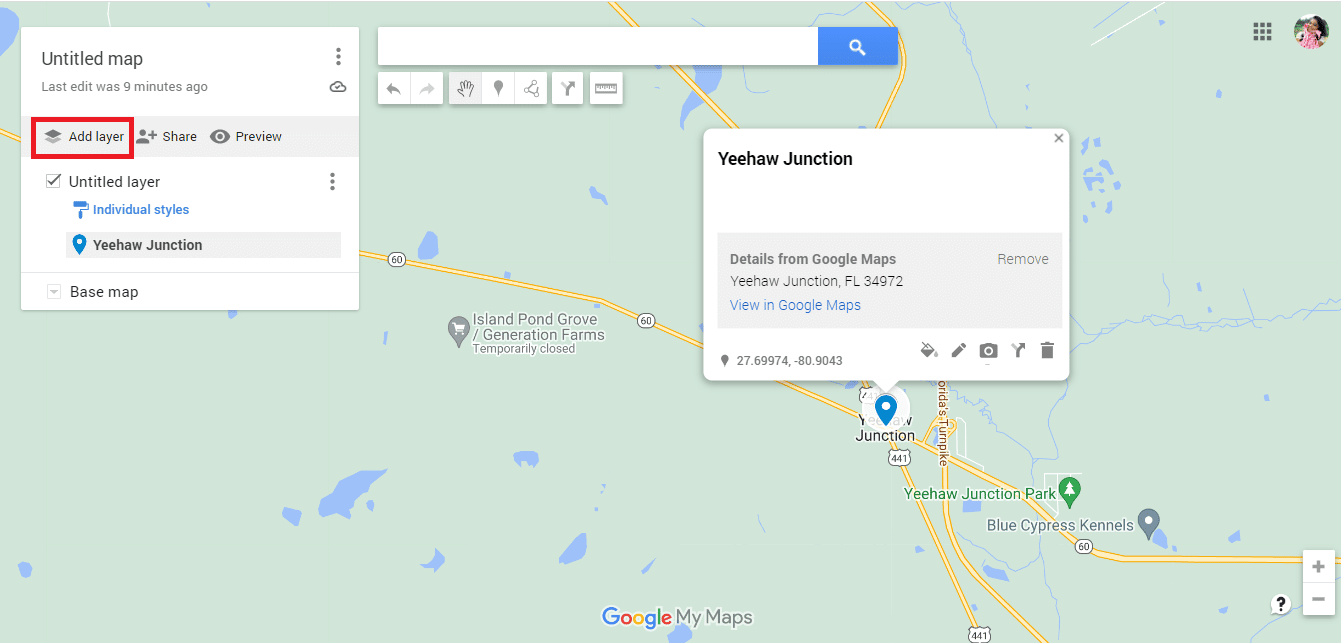
17. Кликните на опцију Импорт.
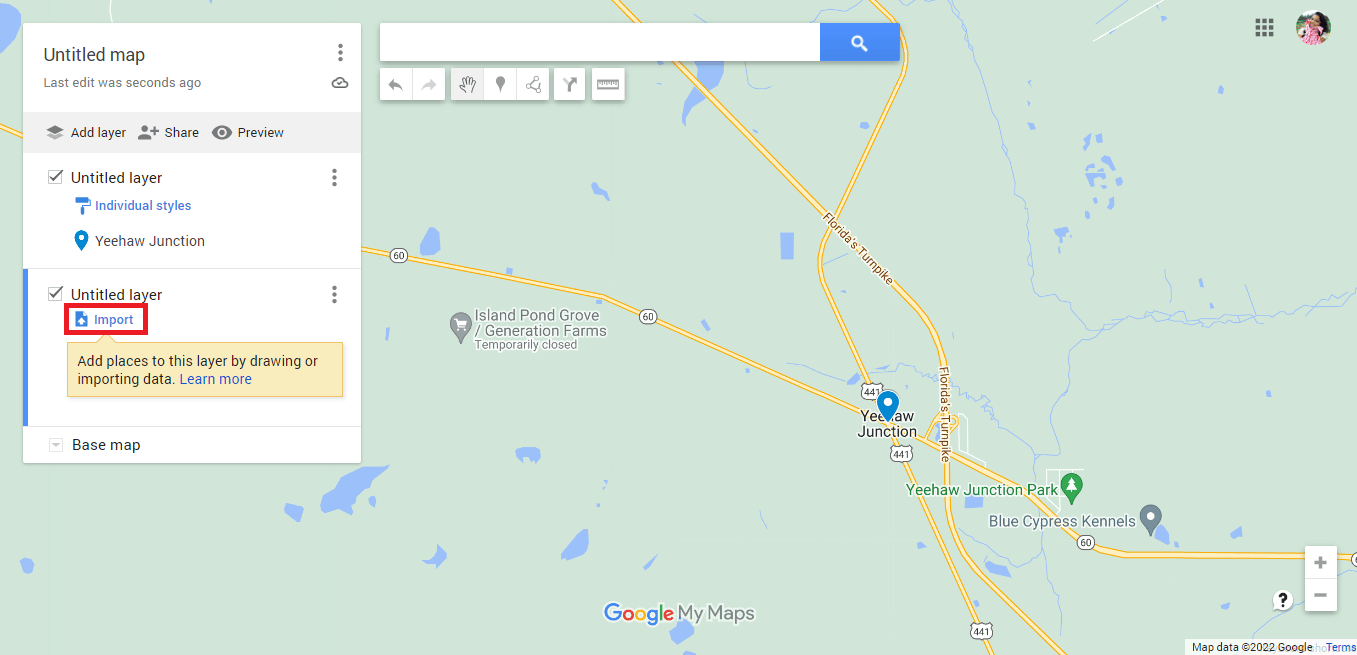
18. Кликните на опцију Селецт а филе фром иоур девице.
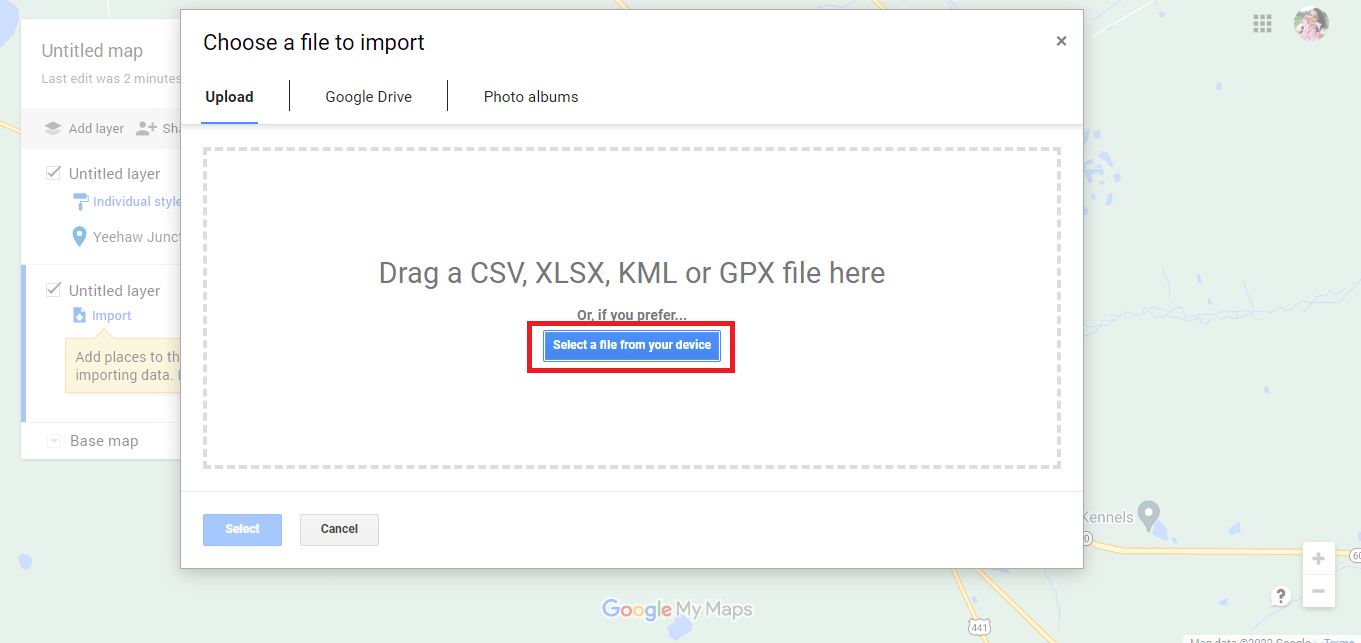
19. Изаберите датотеку цирцле.кмл и кликните на опцију Отвори.
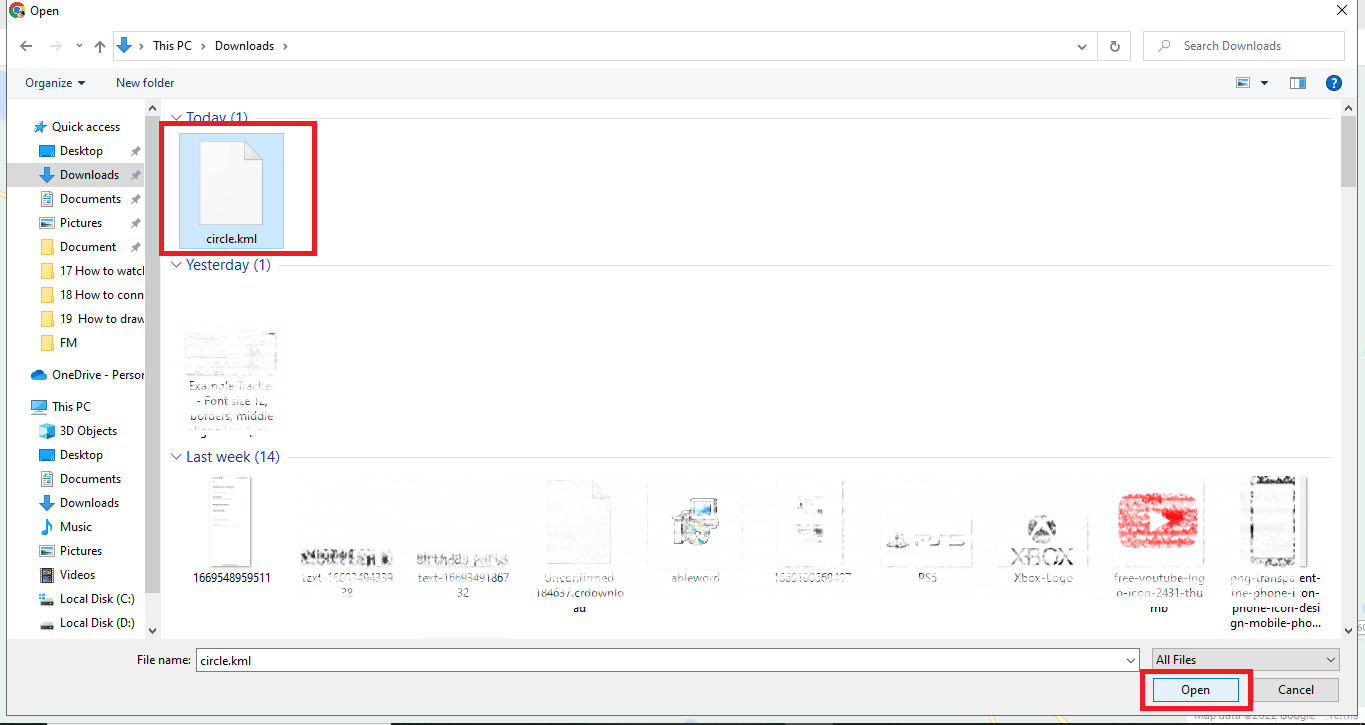
21. Овако додајемо радијус у Гоогле мапе уз помоћ КМЛ Цирцле Генератор.
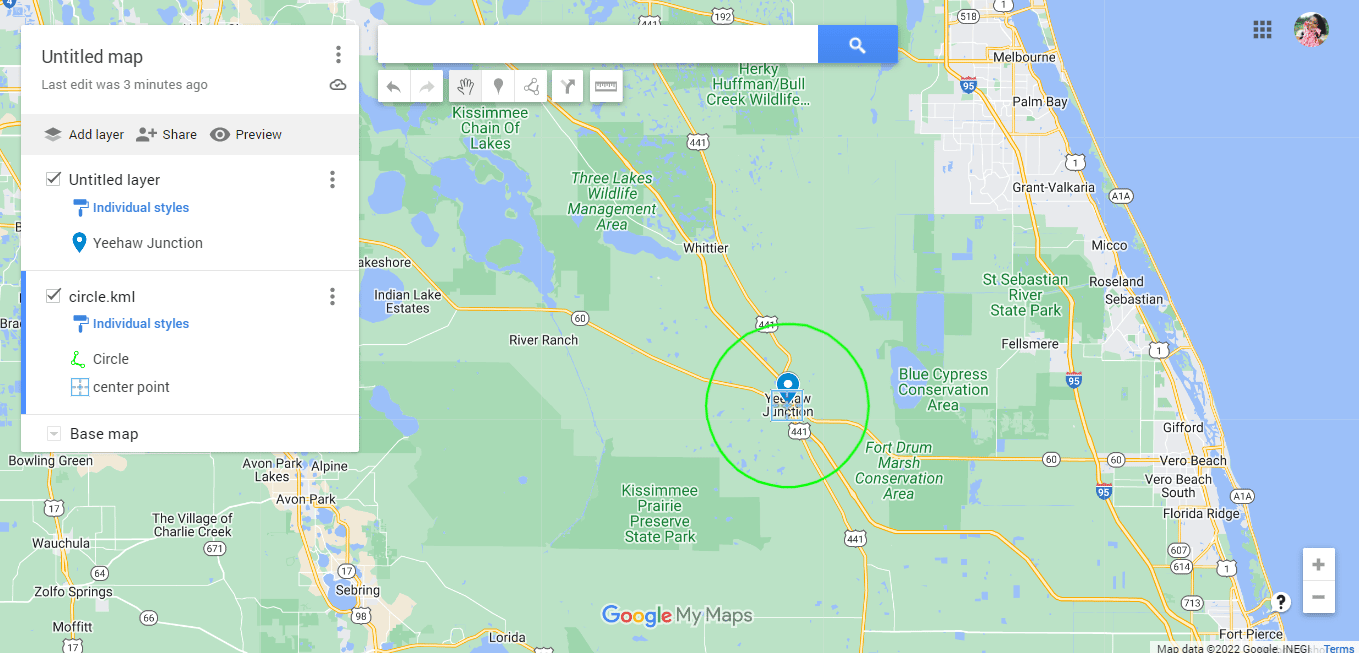
22. Кликните на вертикално поравнате три тачке.
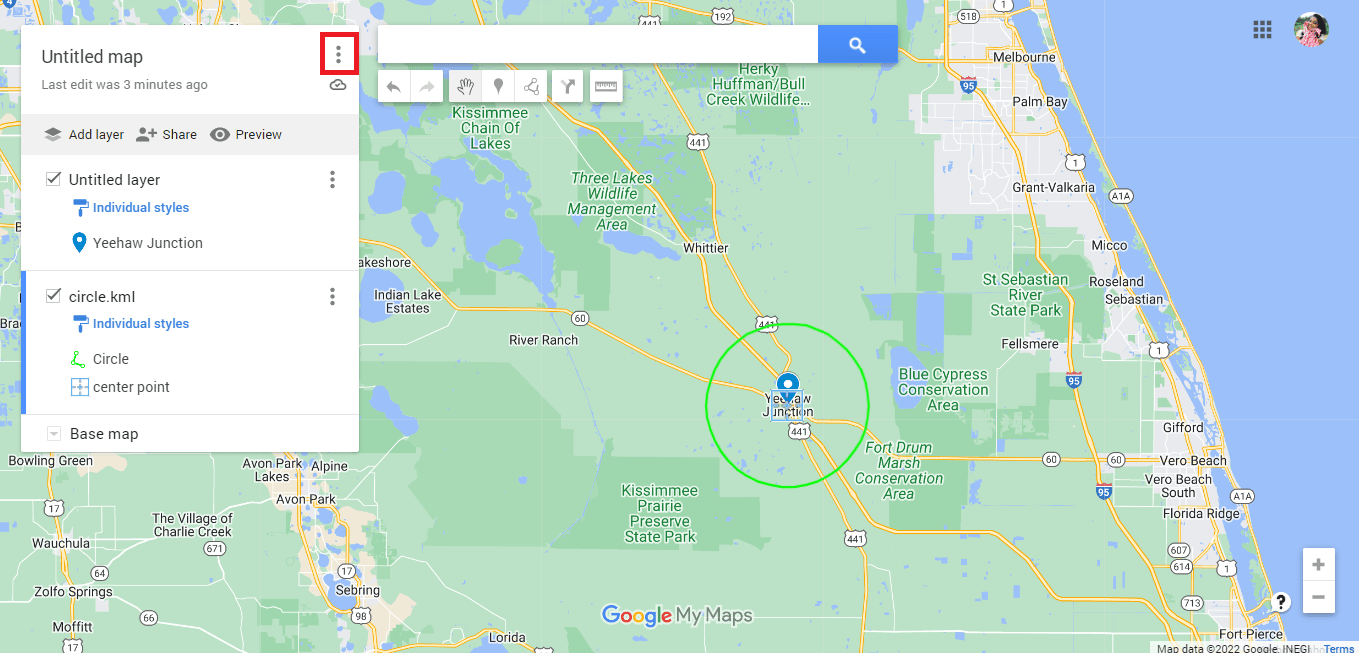
23. Извезите мапу по потреби.
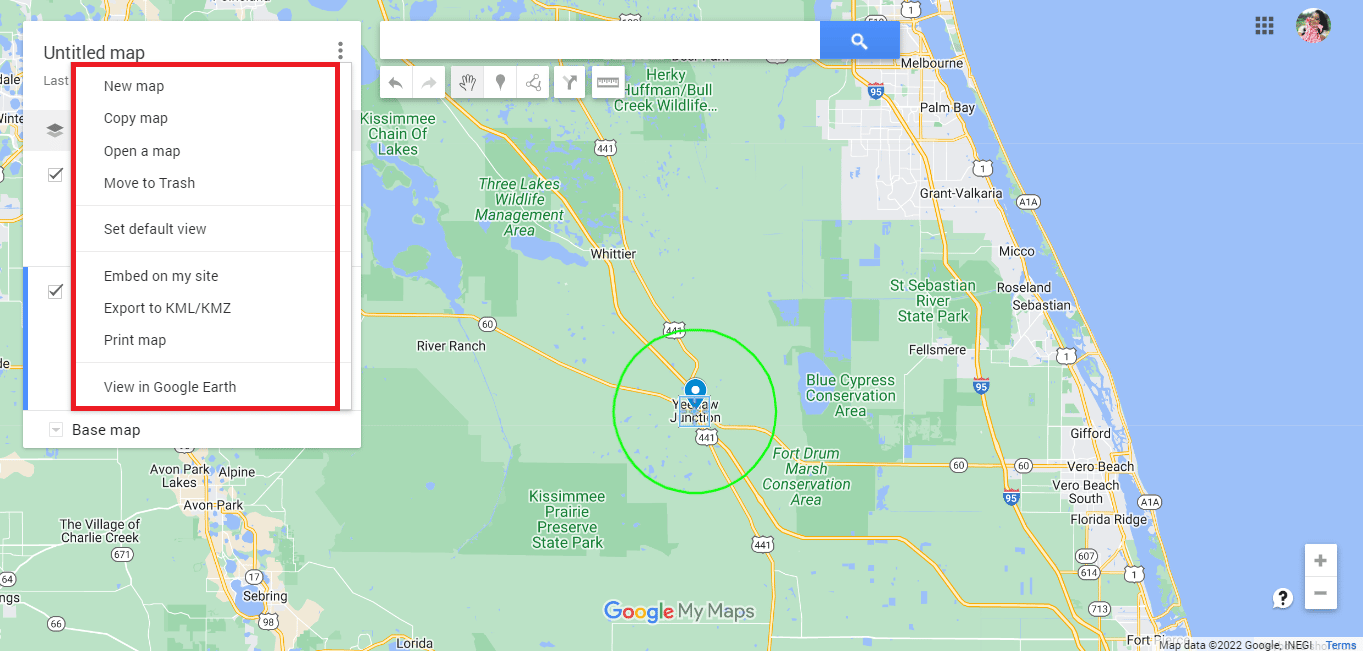
Метод 3: Користите Гоогле Моје мапе и Цирцле Плот
Користећи Гоогле Моје мапе је још један погодан начин за цртање радијуса на Гоогле мапама. Пратите доле наведене кораке да бисте нацртали радијус вожње на Гоогле мапама:
1. Посетите Моје мапе Гоогле тако што ћете потражити гоогле.цом/мимапс у траци за адресу.
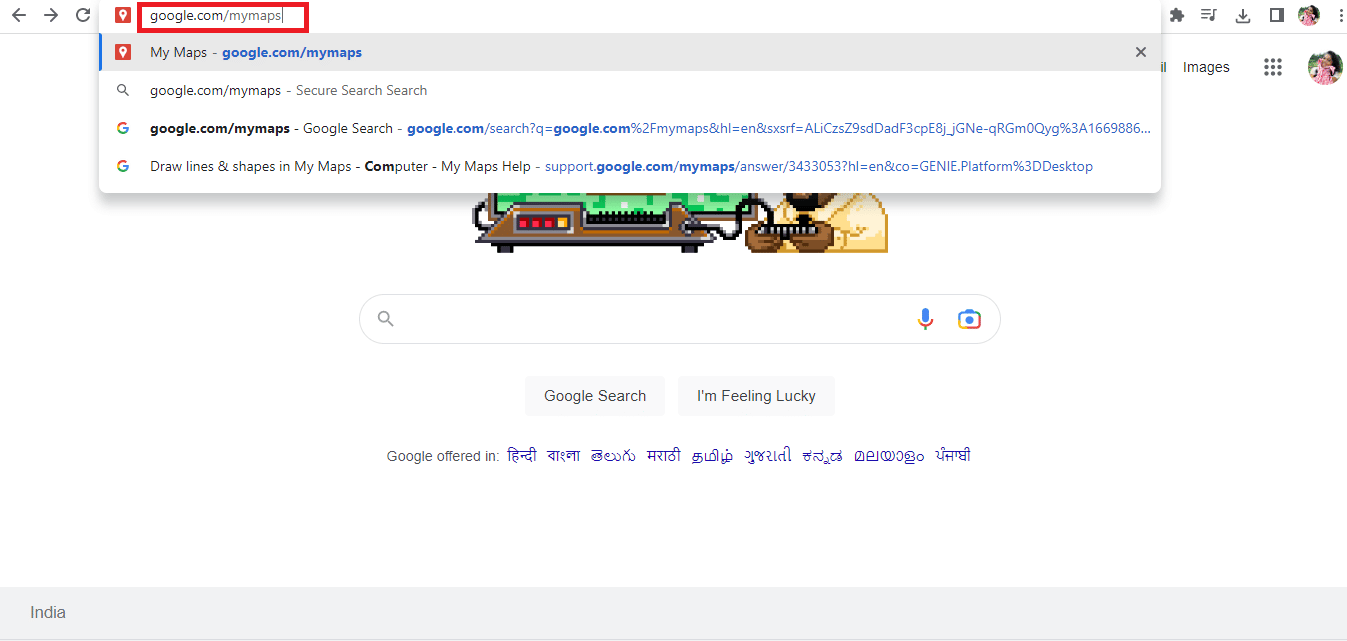
2. Кликните на опцију + КРЕИРАЈ НОВУ МАПУ.
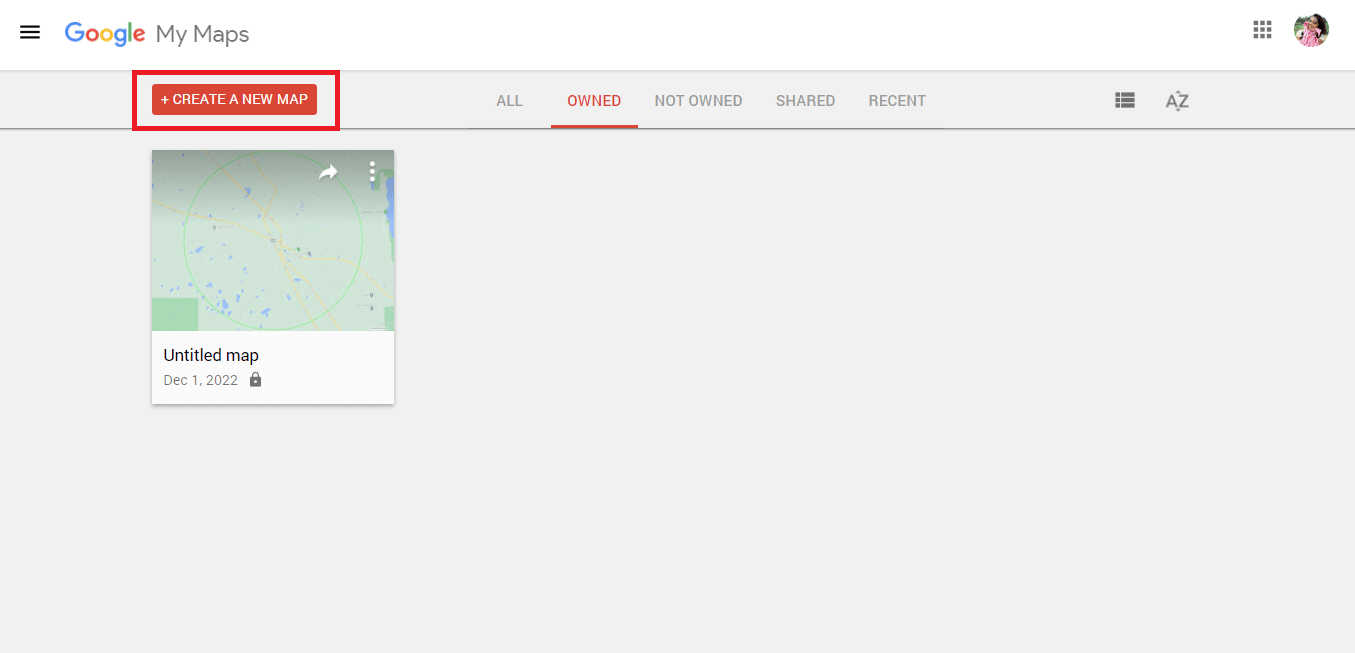
3. Унесите потребну адресу и кликните на икону за претрагу.
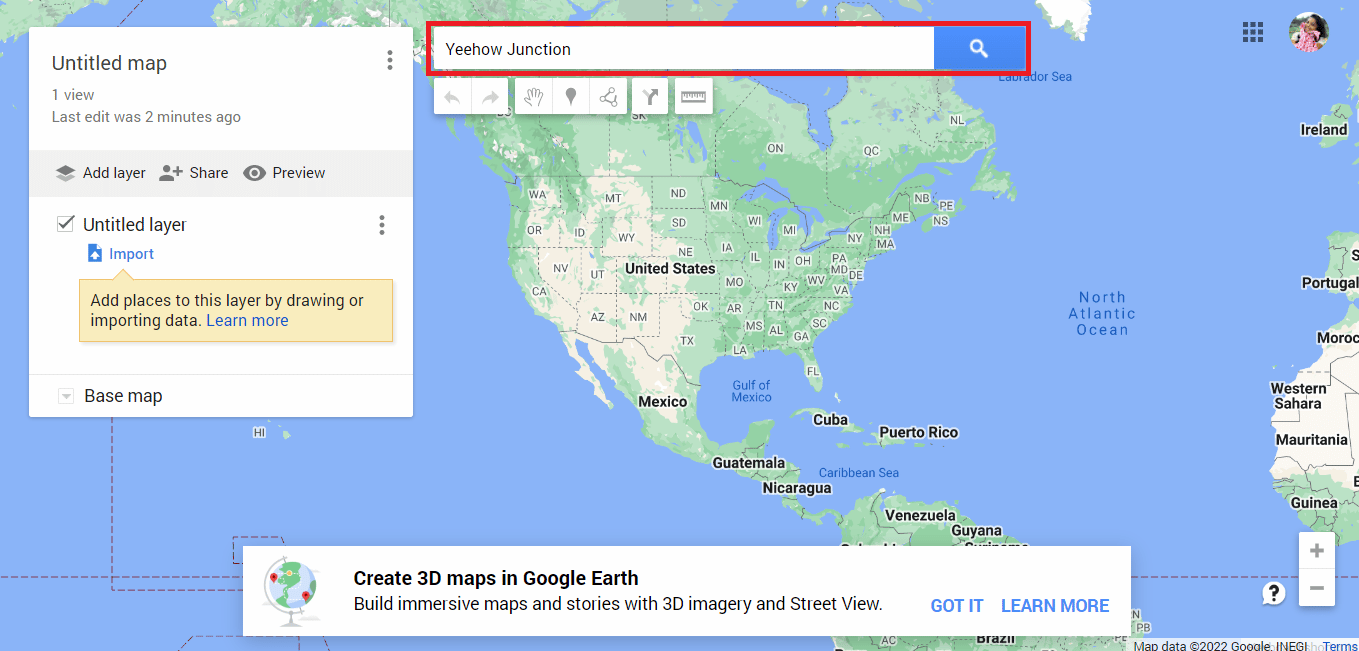
4. Кликните на опцију Додај на мапу.
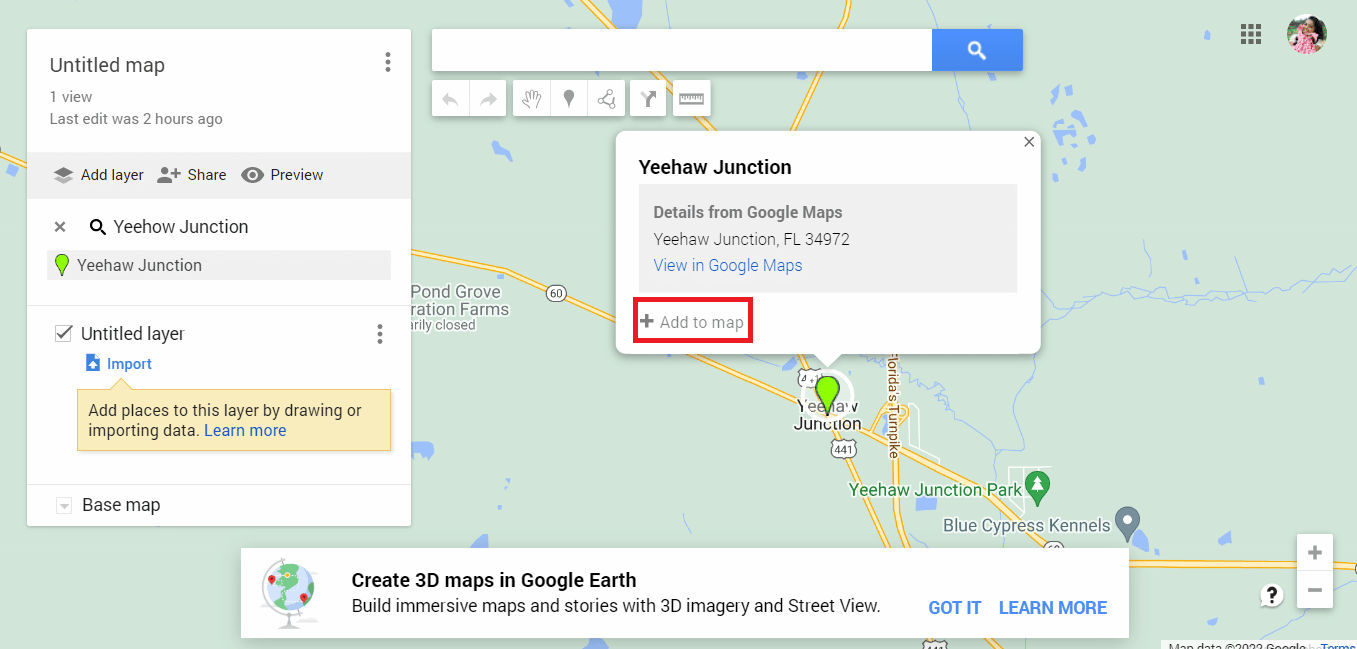
5. Копирајте детаље географске ширине и дужине.
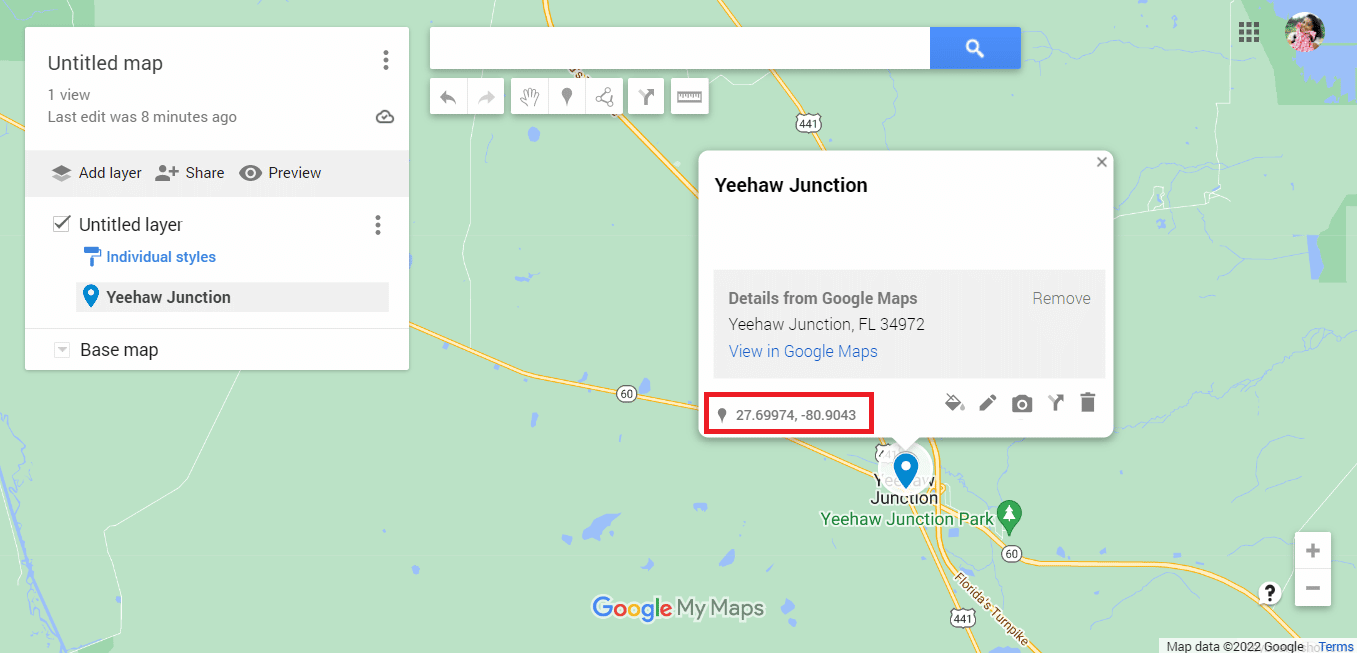
6. Идите на званичну веб страницу Цирцле Плот.
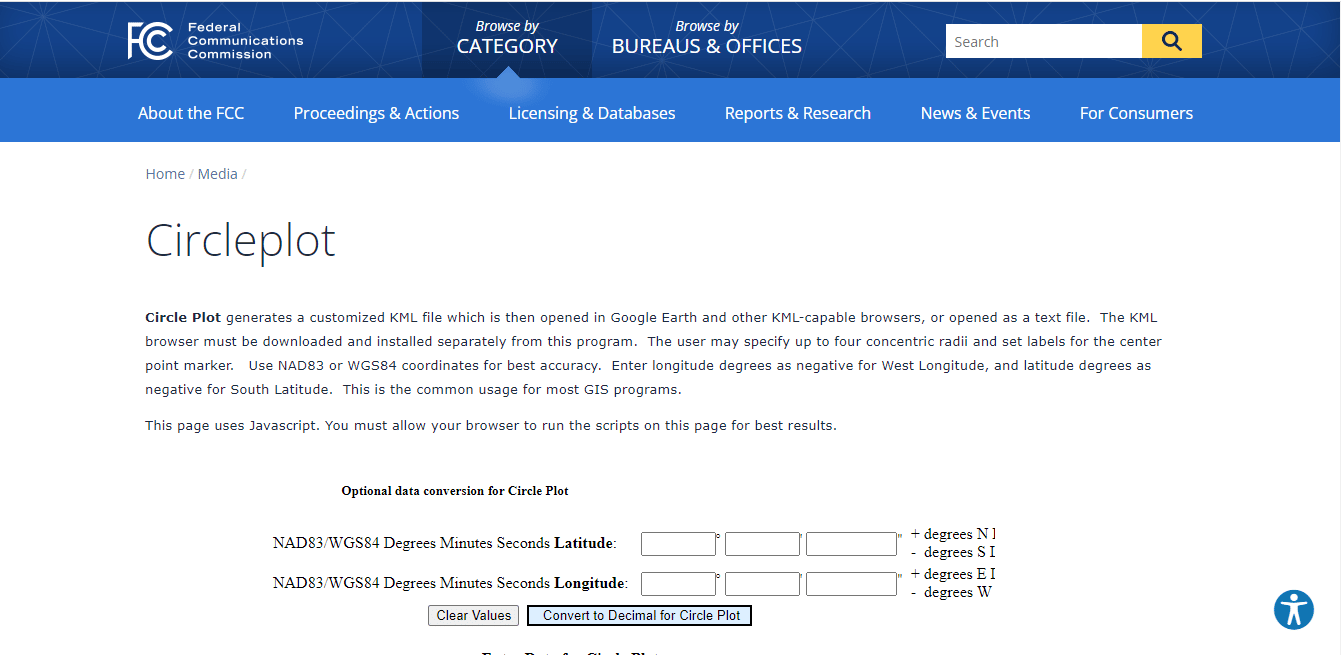
7. Померите се надоле по веб локацији да бисте налепили детаље о географској ширини и дужини.
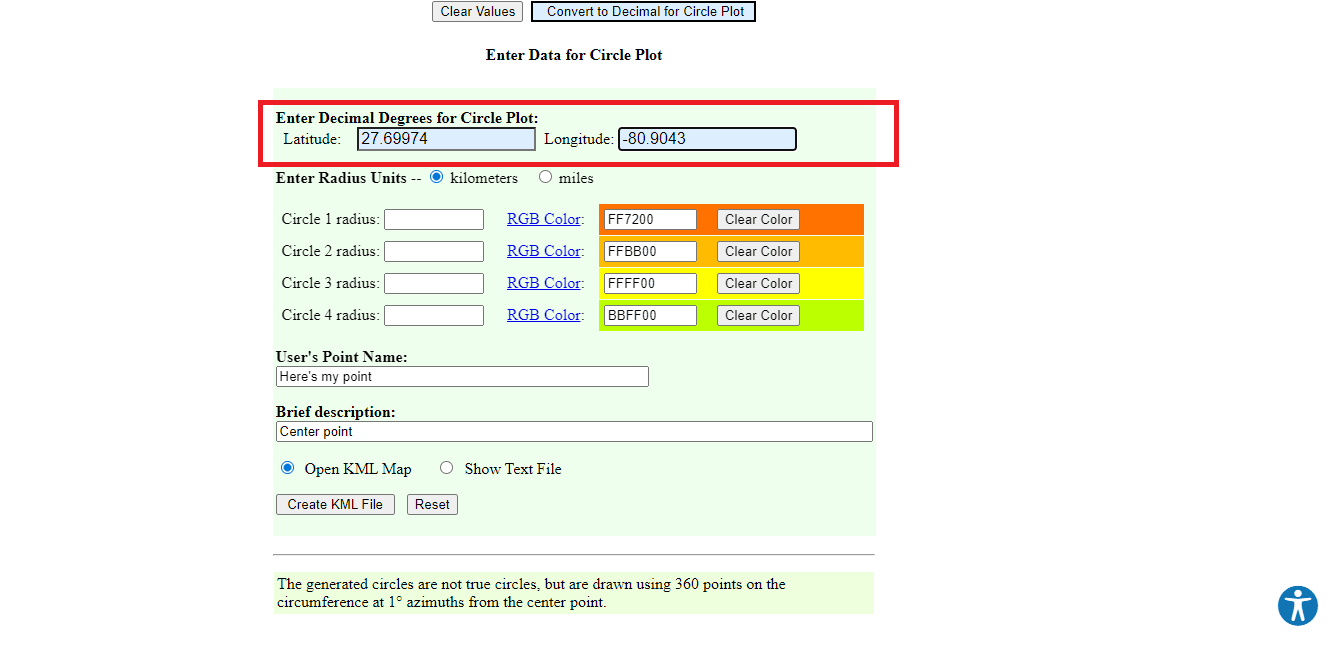
8. Уредите детаље радијуса као што су јединица мере, боја и број кругова.
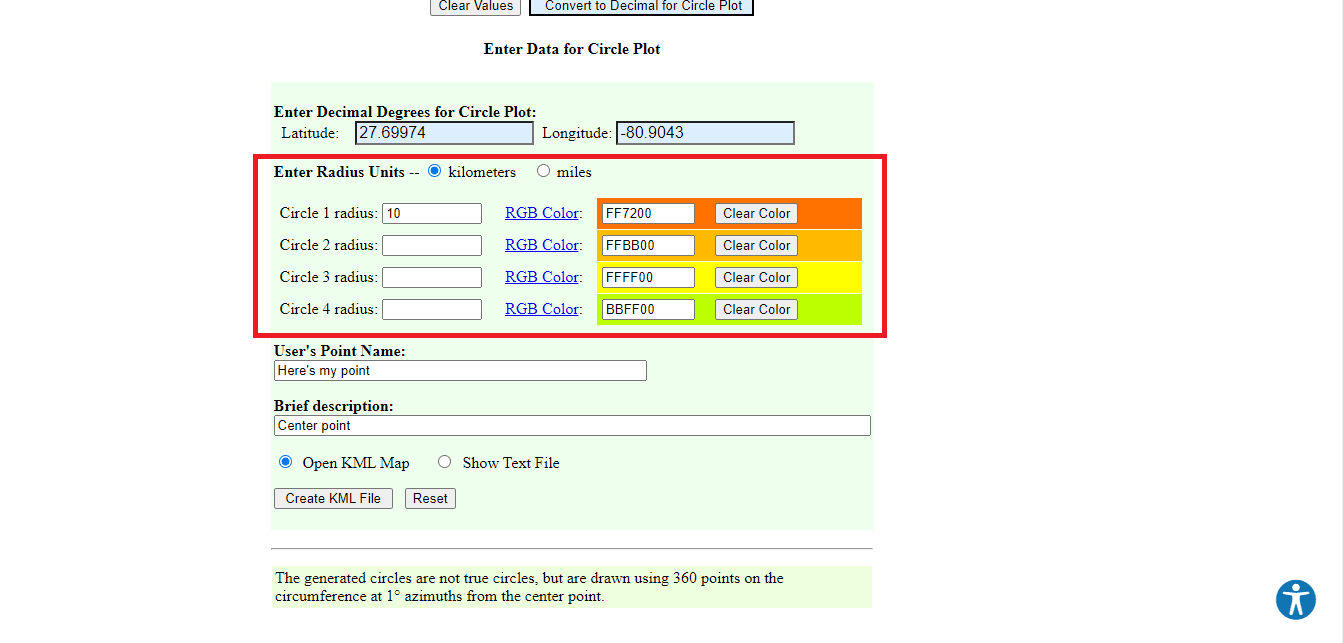
9. Унесите потребне детаље.
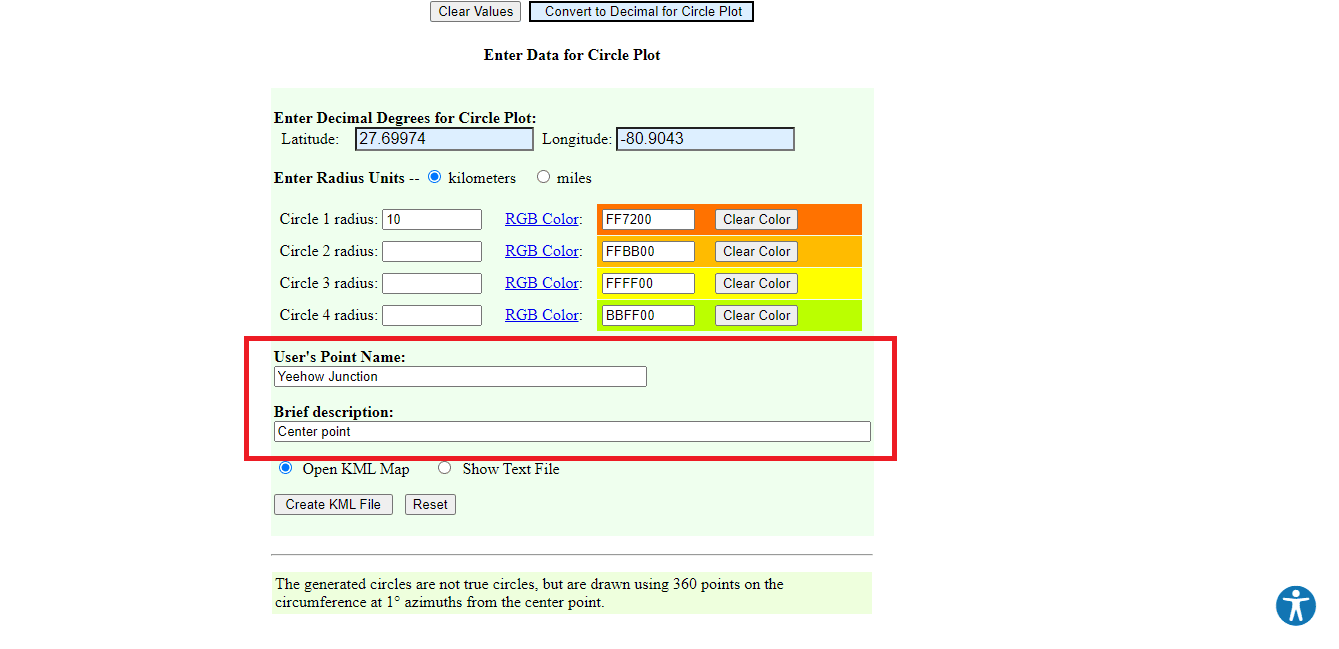
10. Кликните на опцију Креирај КМЛ датотеку.
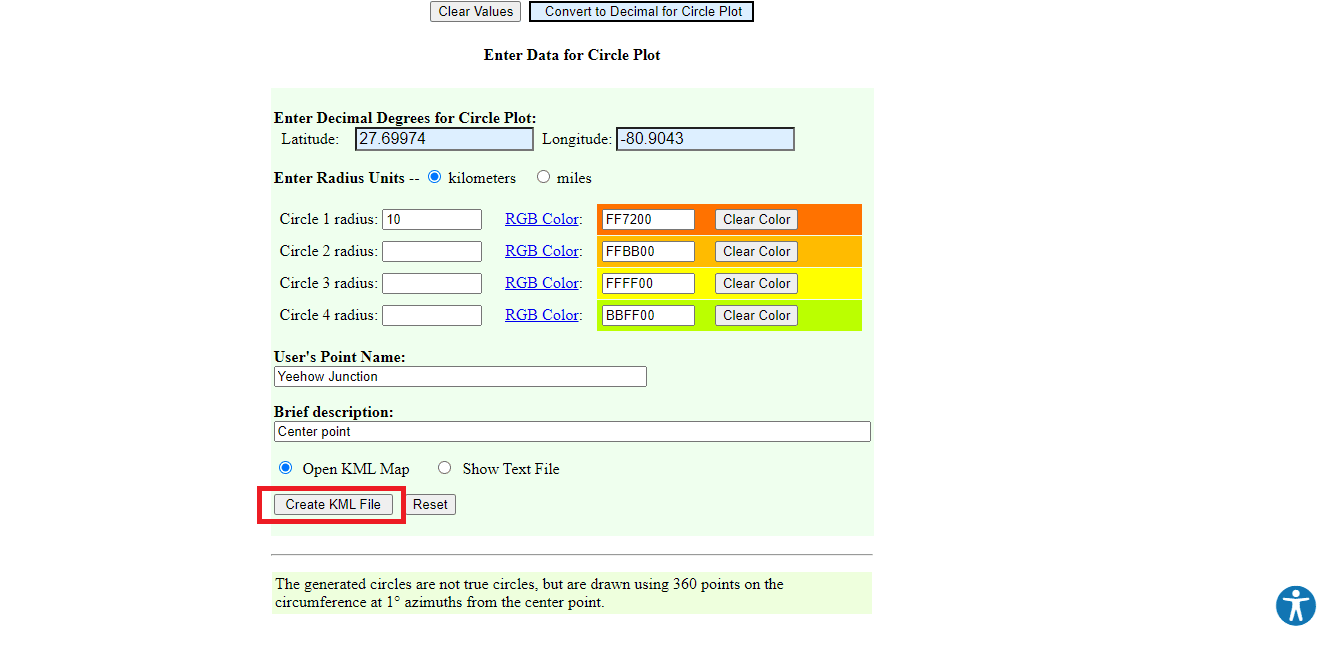
11. Датотека под називом цирцлеплот.кмл ће се преузети.
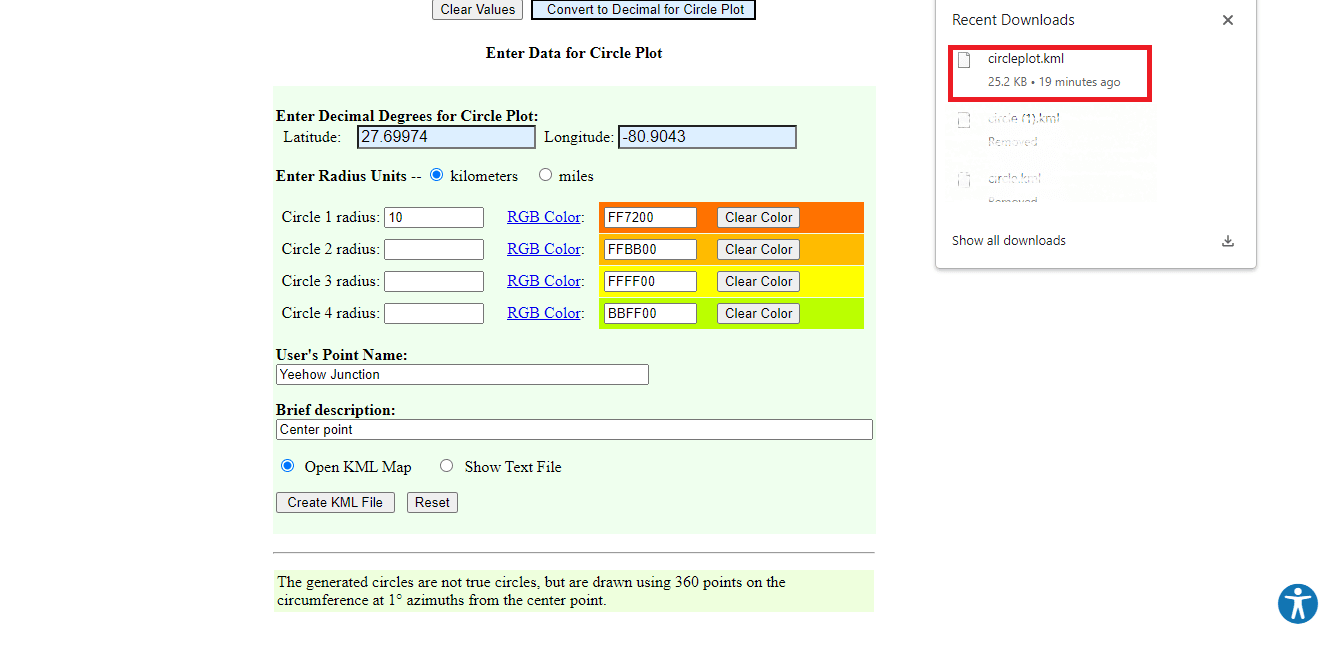
12. Вратите се на страницу Гоогле мапе.
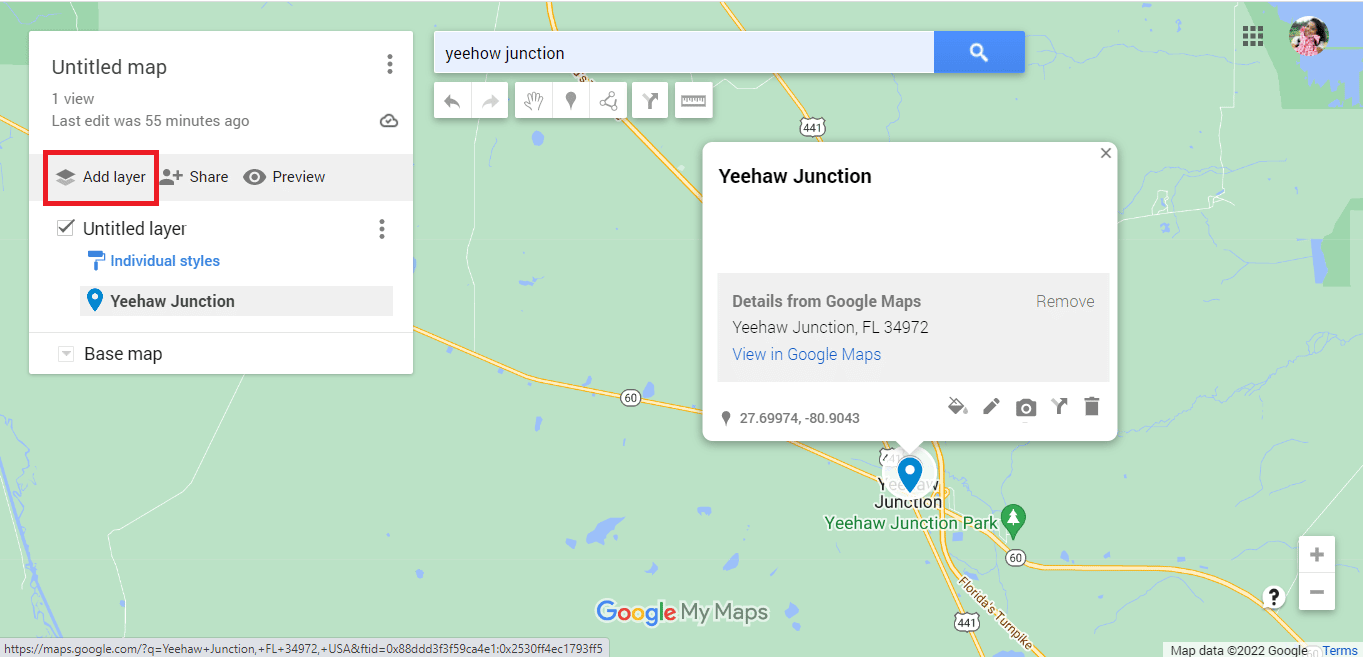
13. Кликните на опцију Импорт.
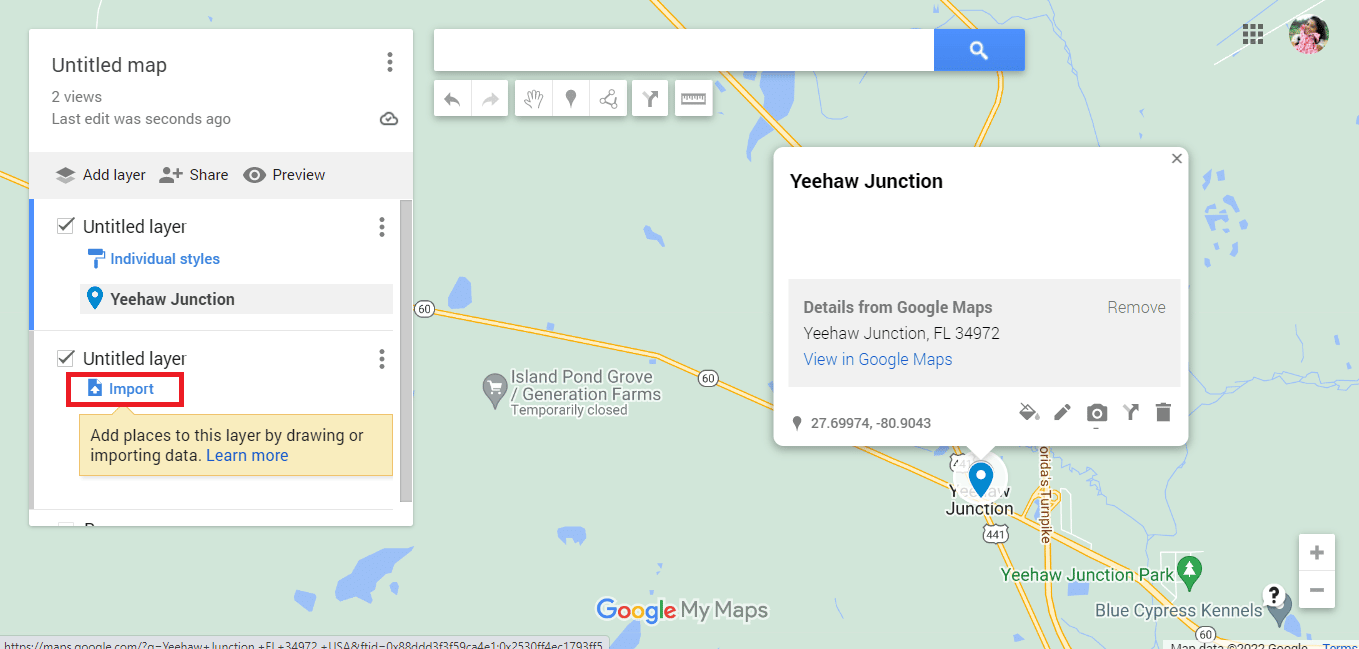
14. Кликните на опцију Селецт а филе фром иоур девице.
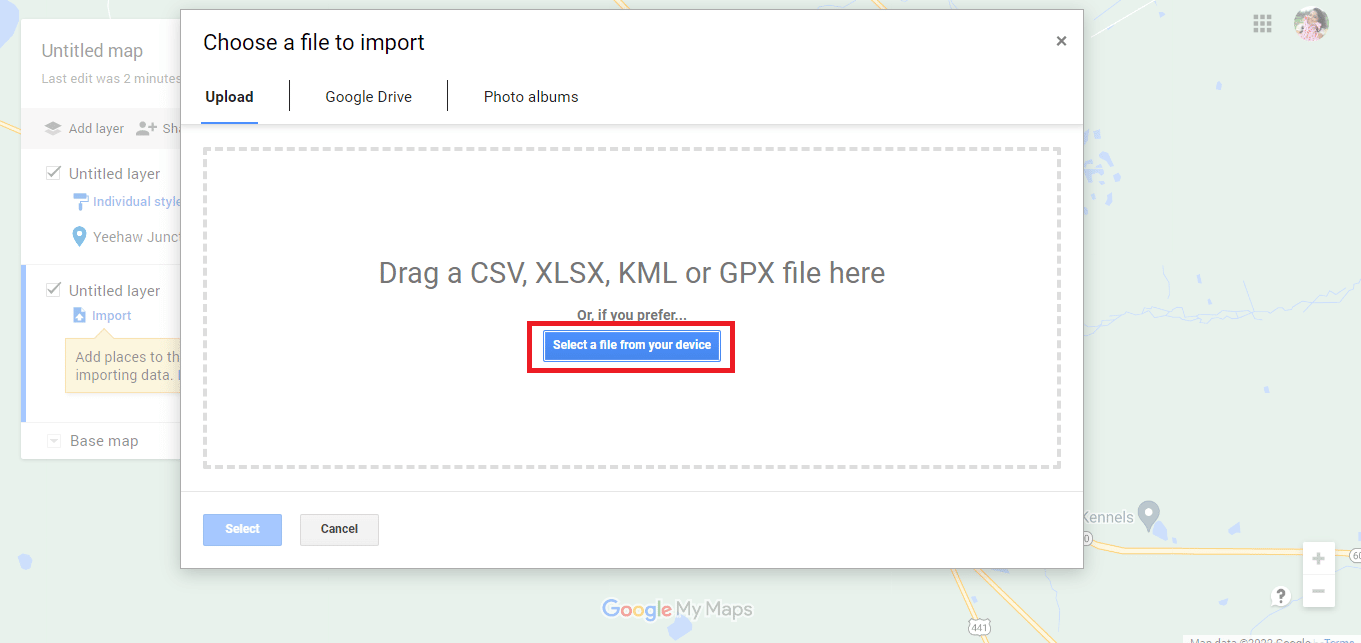
15. Изаберите датотеку цирцлеплот.кмл и кликните на опцију Отвори.
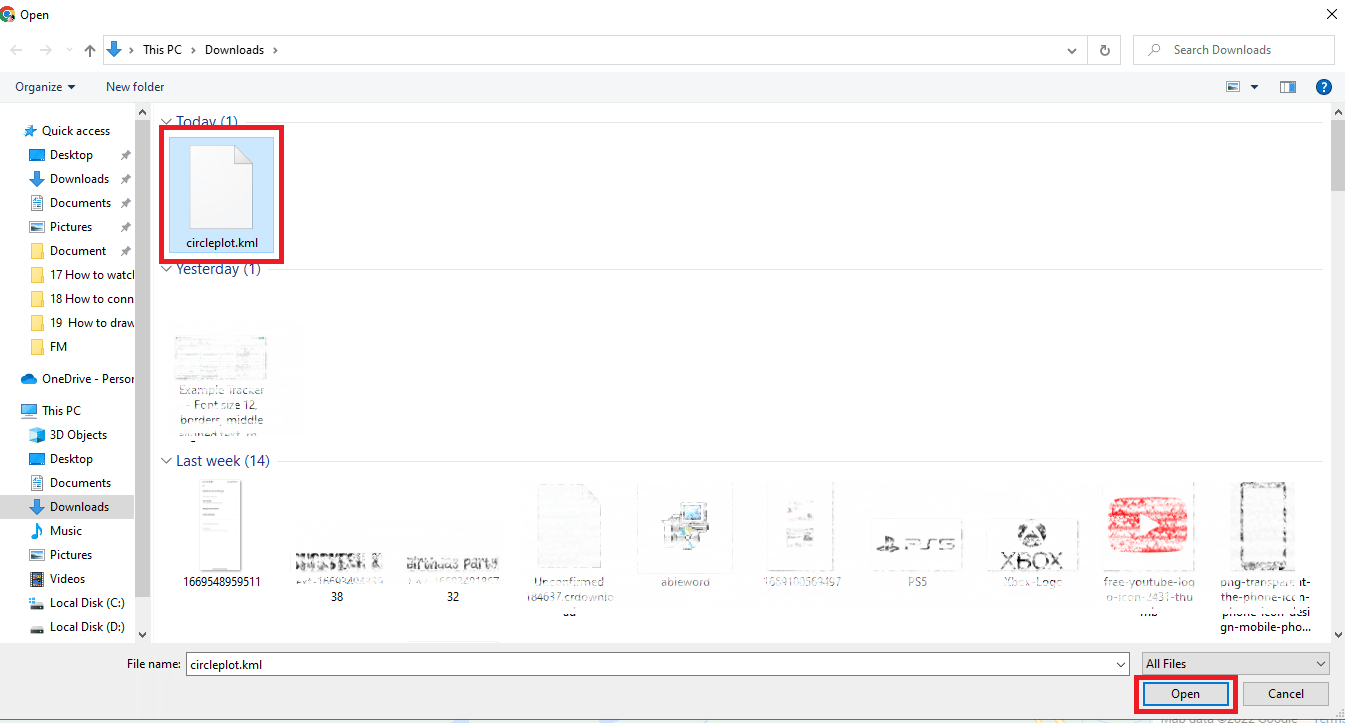
16. За тражено растојање имамо радијус поменуте адресе.
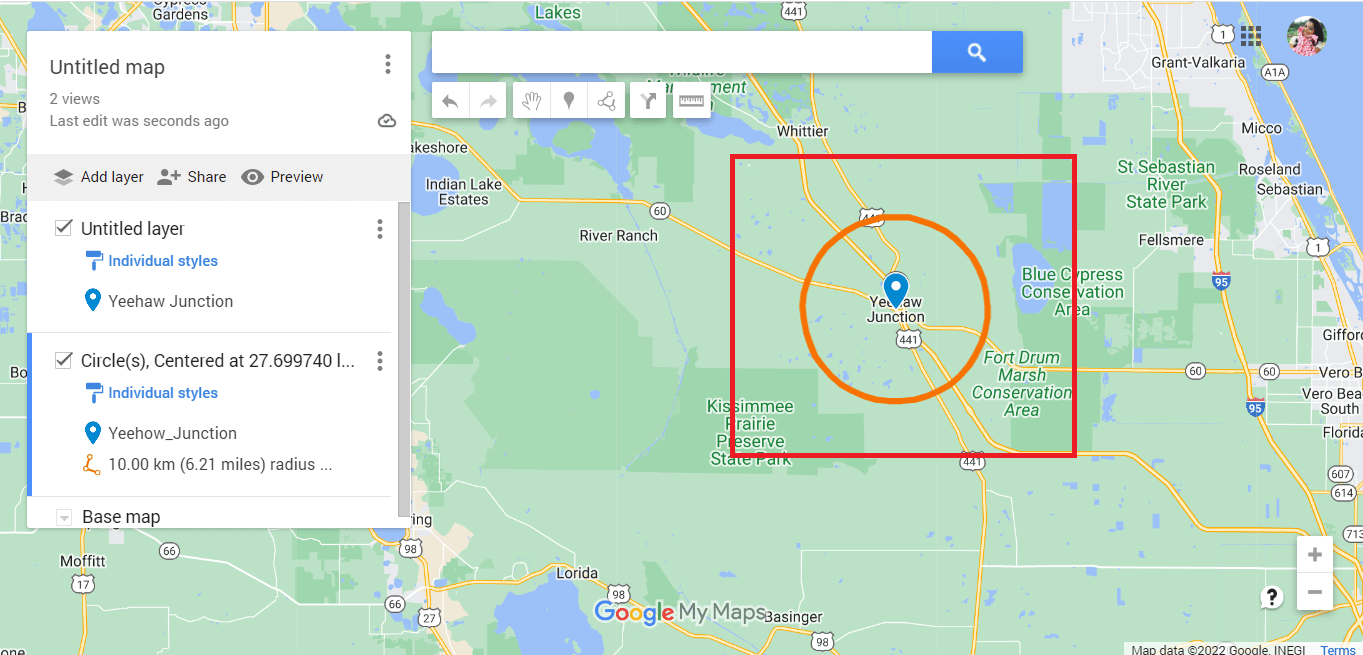
17. Кликните на вертикално поравнате три тачке.
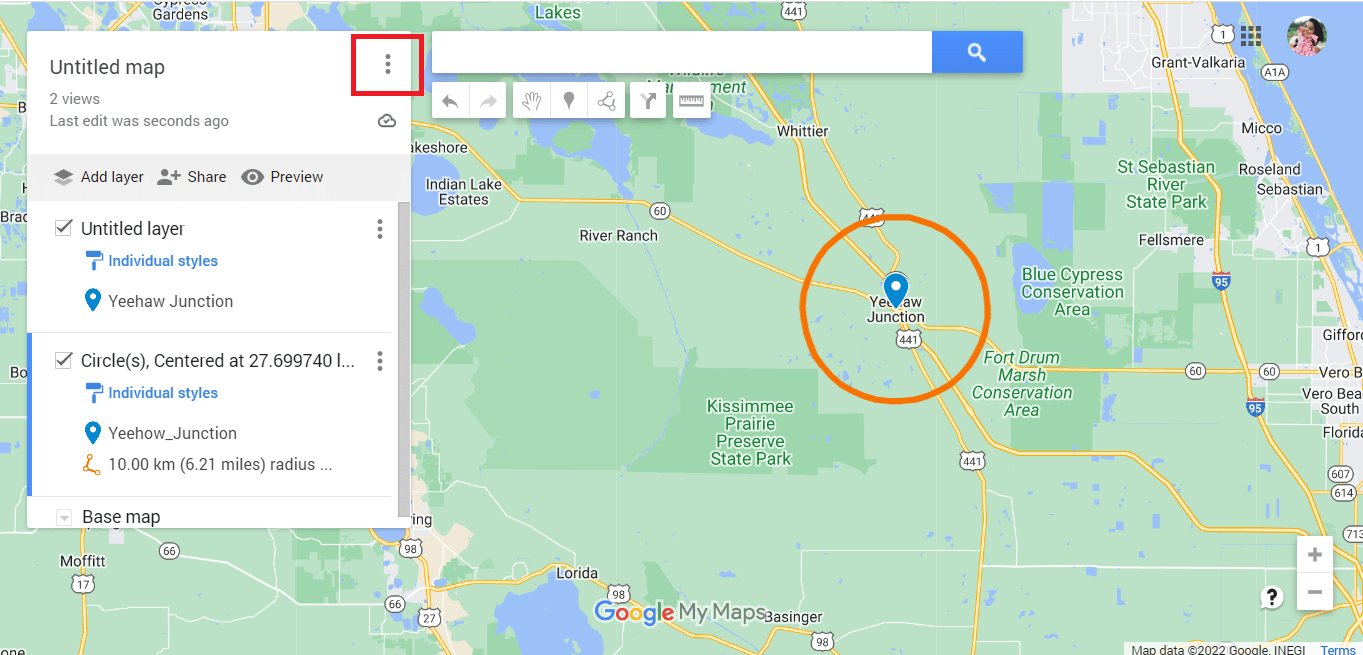
18. Извезите мапу по потреби.
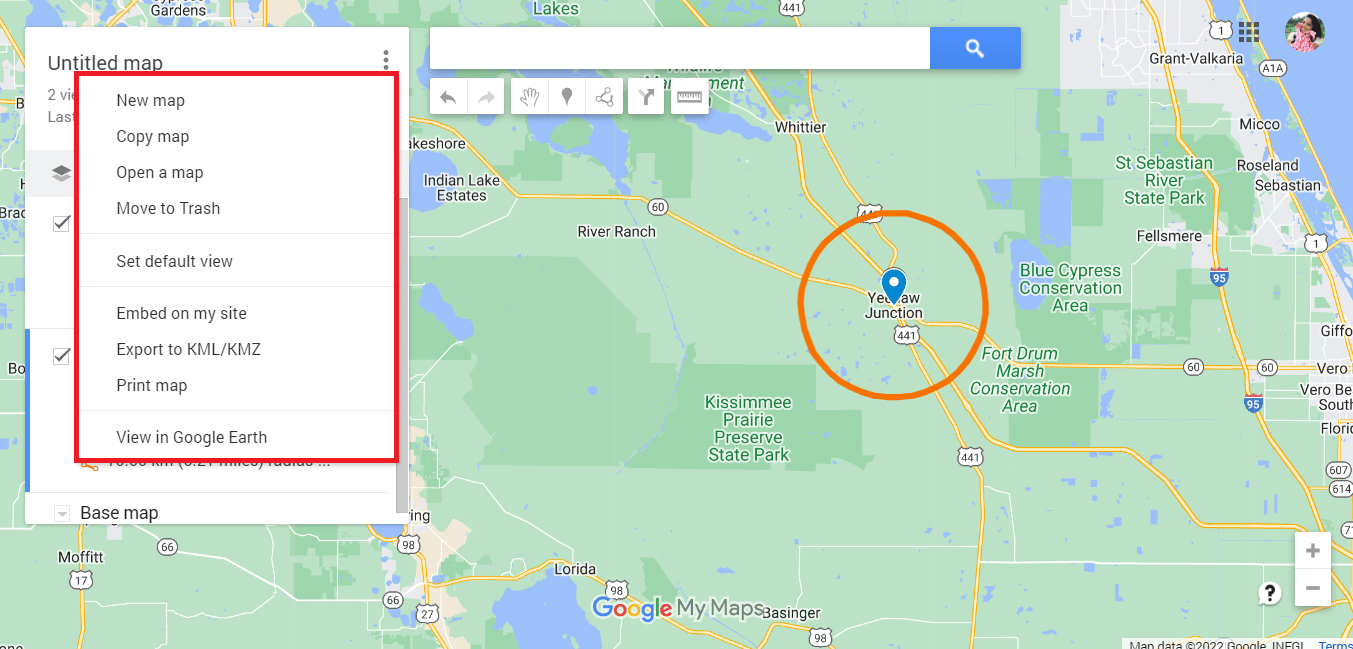
Горе наведене методе су се односиле на цртање радијуса на Гоогле мапама. Даље, видећемо да ли је могуће нацртати радијус на Гоогле Еартх-у.
Како нацртати радијус на Гоогле Земљи
Слично Гоогле мапама, немогуће је нацртати радијус Гугл Земља. Међутим, можете да користите исте апликације независних произвођача да бисте нацртали радијус на Гоогле Земљи. Морате да пратите исте кораке као и за Гоогле мапе, а затим следите доле наведена упутства.
Напомена: Ови кораци су применљиви само ако сте пратили горе наведене методе 1 и 2. Када дођете до последњег корака круга за цртање у Гоогле мапама, можете наставити са доле наведеним корацима.
1. Кликните на опцију Виев ин Гоогле Еартх.
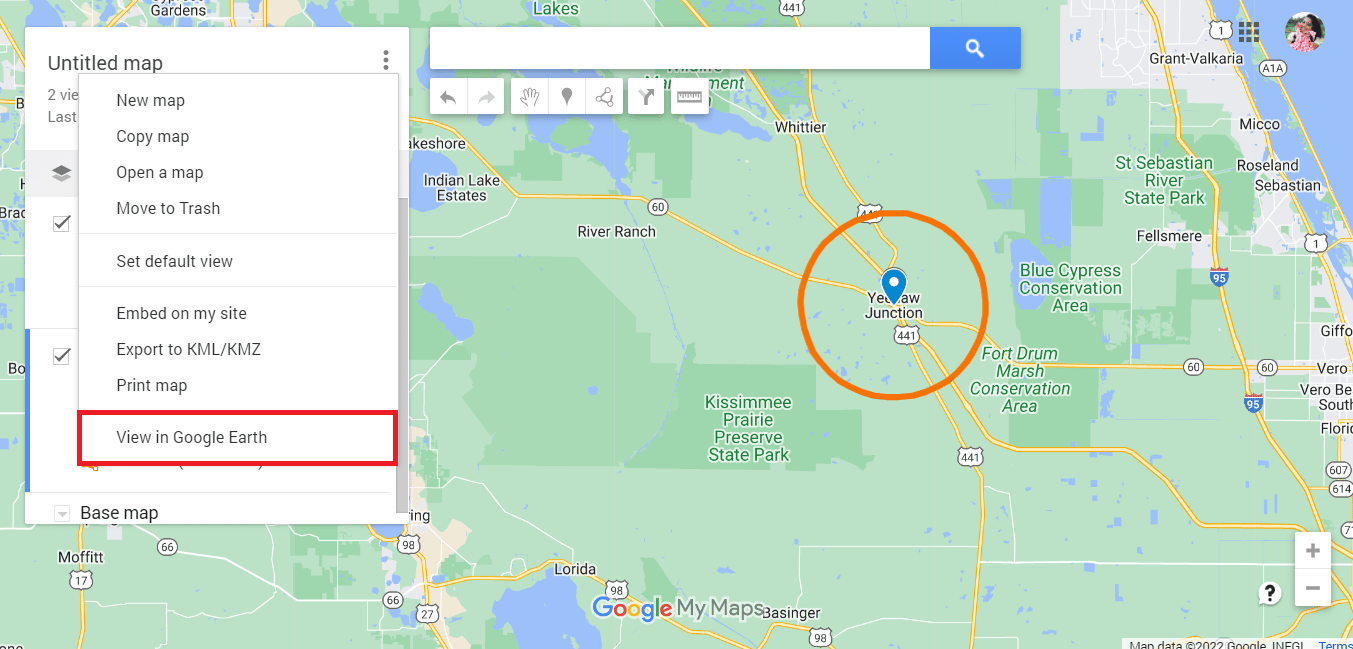
2. Бићете преусмерени на Гоогле Еартх.
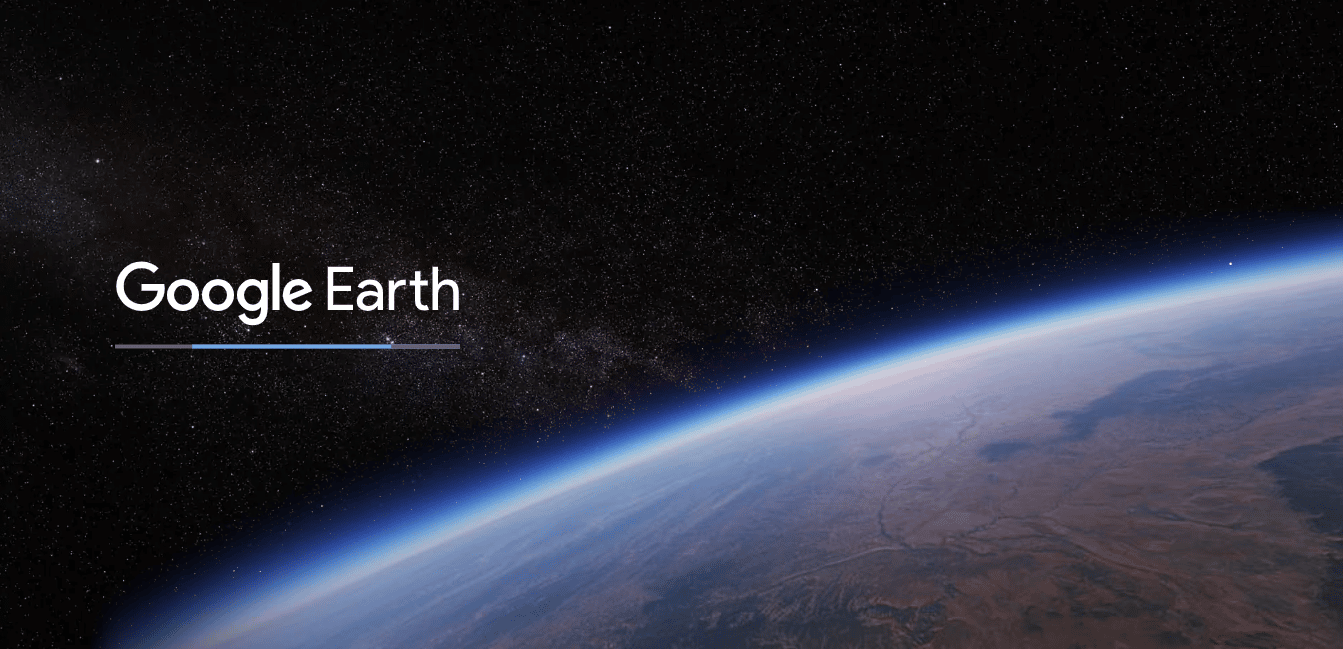
3. Коначно ћете моћи да видите радијус у Гоогле Земљи.
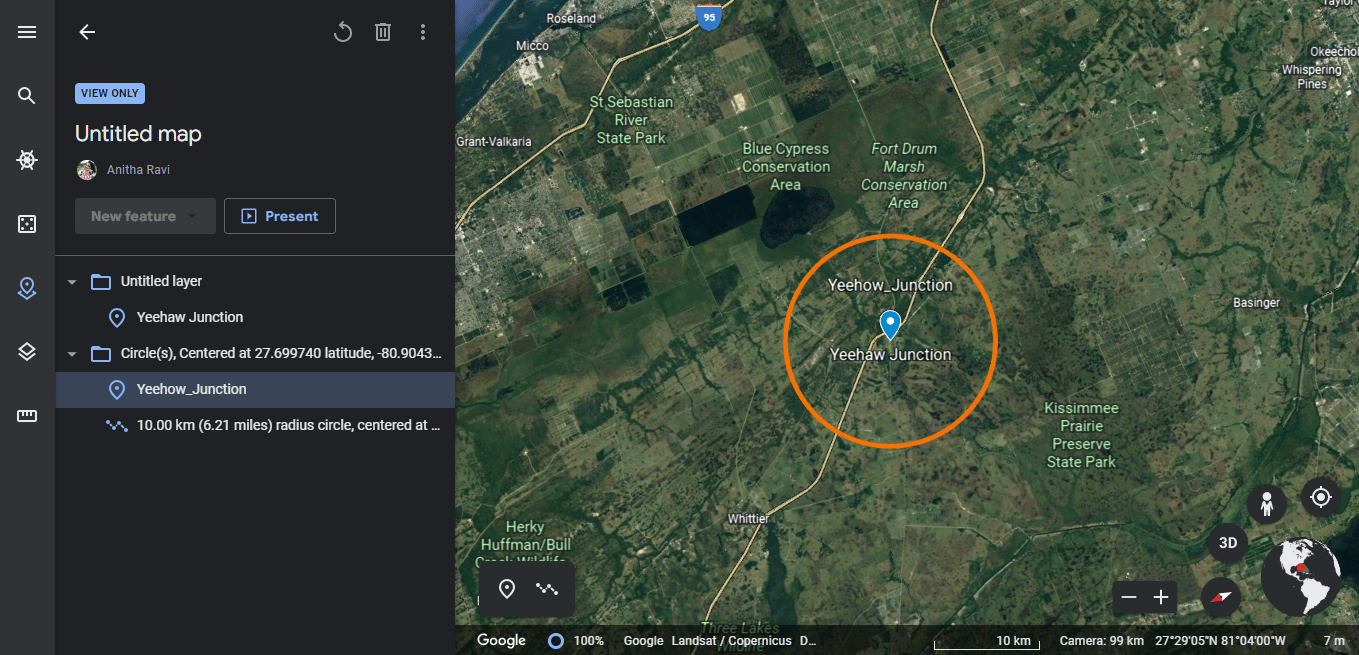
4. Такође користите приказ преко целог екрана да бисте направили снимак екрана радијуса на Гоогле Земљи.
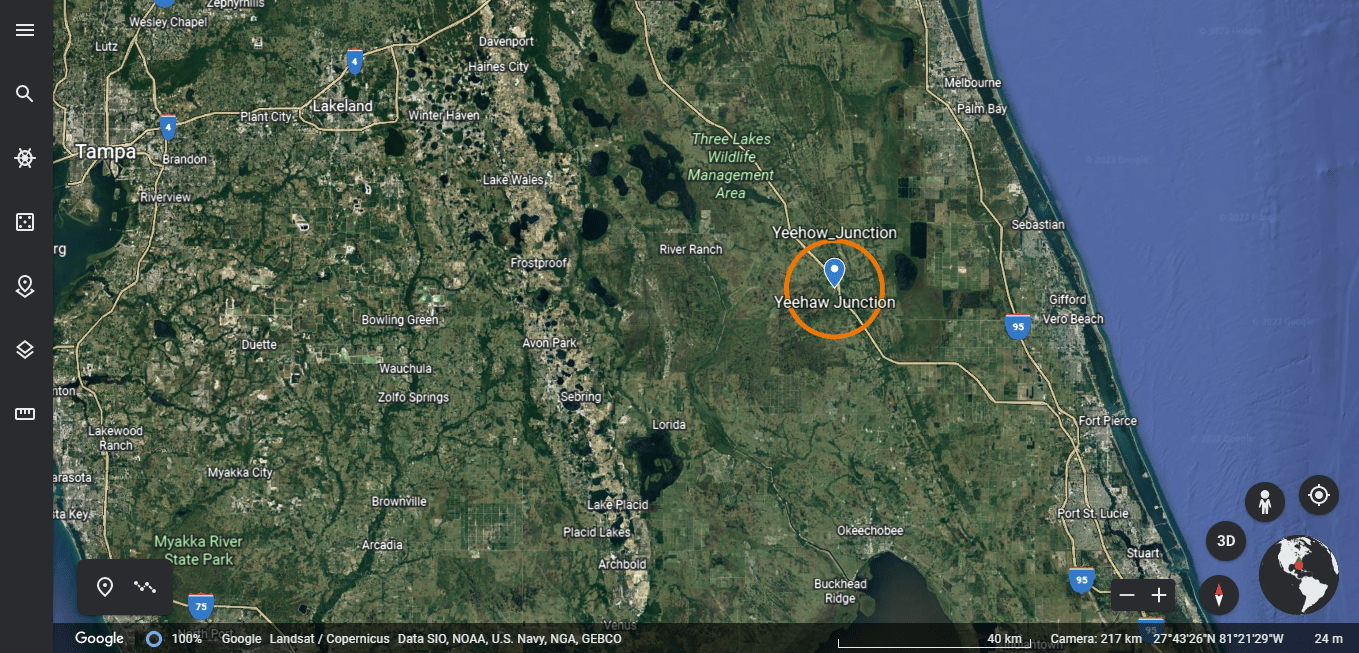
Штавише, Гоогле Еартх такође омогућава корисницима да цртају полигоналне облике како би означили места и сачували их као мапу или КМЛ датотеку.
Често постављана питања (ФАК)
К1. Да ли је могуће претраживати у радијусу на Гоогле мапама?
Анс. Да, могуће је претраживати у радијусу на Гоогле мапама. Све што треба да урадите је да унесете адресу у траку за претрагу и сазнаћете да ли одговарајућа област спада под круг или не.
К2. Како могу да променим боју радијуса?
Анс. Увек можете прилагодити детаље радијуса према вашим жељама док уносите детаље. Обавезно означите жељену боју у избору боја, а затим преузмите КМЛ датотеку.
К3. Зашто је потребна мапа радијуса?
Анс. Мапа радијуса се користи за предузећа која нуде услуге доставе. Помаже им да анализирају податке о локацији. Могу се користити за професионалну или личну употребу.
***
Надам се да сте уживали читајући наш чланак и да су вам јасне сумње у вези са цртањем радијуса у апликацији Гоогле Мапс. По потреби можете испробати горе наведене методе. Требало би да редовно проверавате нашу страницу за ажурирања. Ако имате било каквих предлога или упита, оставите их у одељку за коментаре испод.